Page 1
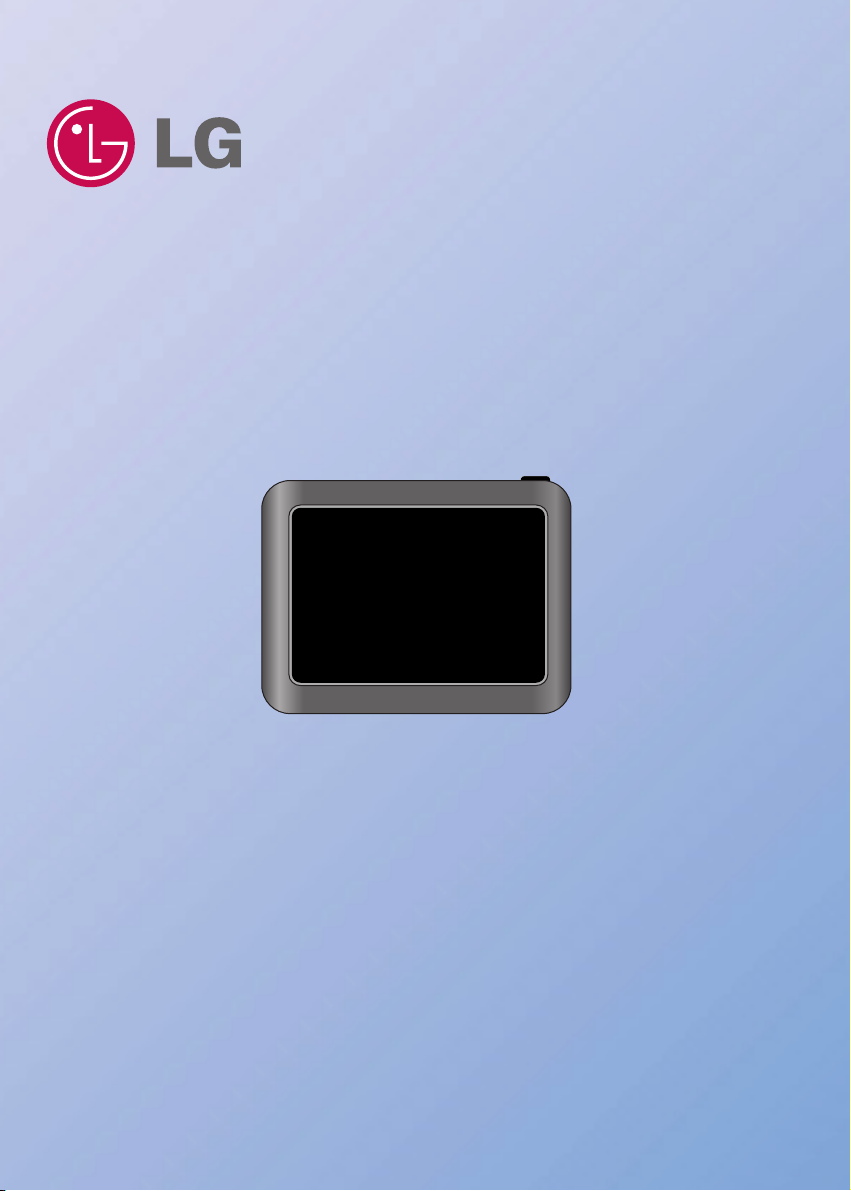
Dispositivo de Navegação Pessoal
MANUAL DO PROPRIETÁRIO
N10
Por favor, leia cuidadosamente este manual antes de utilizar o
seu dispositivo de Navegação.
Conserve-o para futura referência.
Os esquemas e as especificações estão sujeitos a alterações
sem aviso prévio para fins de aperfeiçoamento.
Page 2
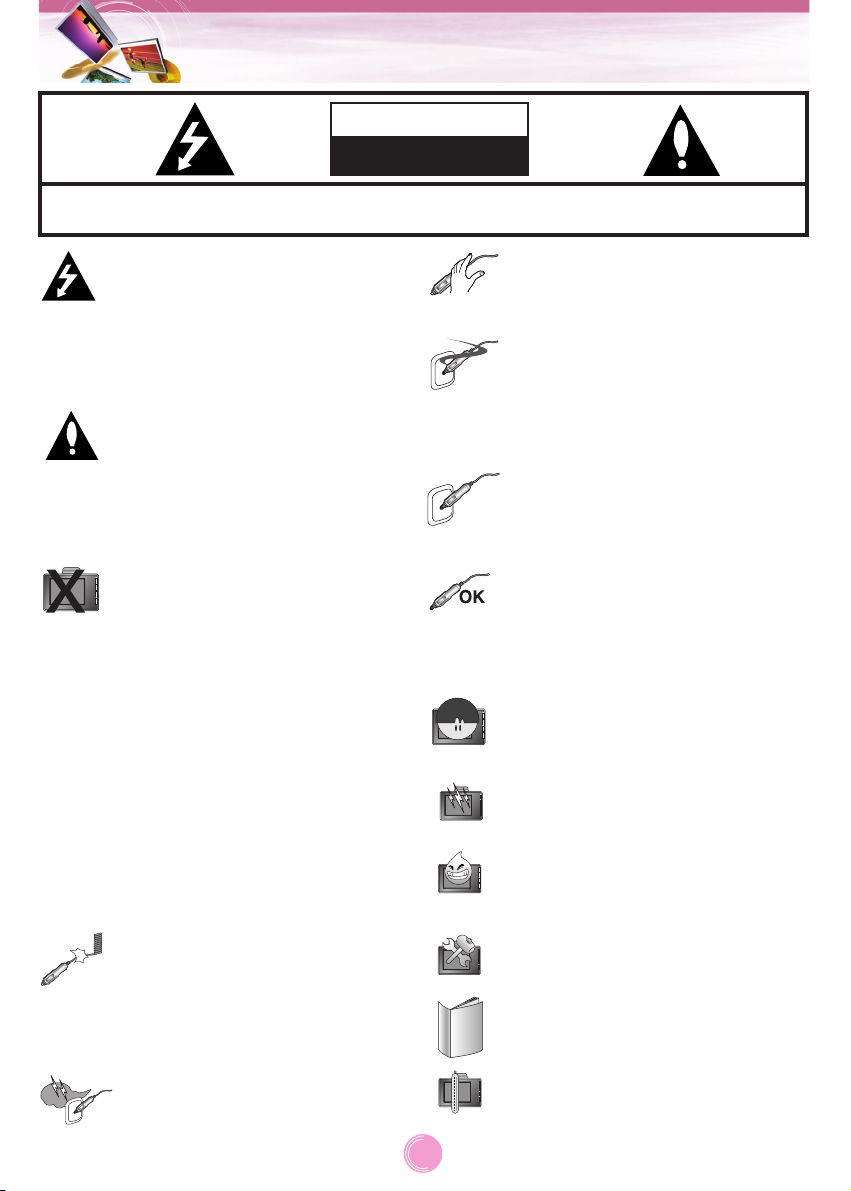
2
Nota de segurança
PARA REDUZIR O RISCO DE CHOQUE ELÉCTRICO, NÃO RETIRE A COBERTURA (OU PARTE POSTERIOR).
NÃO EXISTEM PEÇAS REPARÁVEIS PELO UTILIZADOR NO INTERIOR. A ASSISTÊNCIA DEVE SER FEITA POR
PESSOAL QUALIFICADO.
CUIDADO
RISCO DE CHOQUE
ELÉCTRICO NÃO ABRIR
A luz faiscante com uma seta dentro
de um triângulo equilátero pretende
alertar o utilizador para a presença
de voltagens perigosas não isoladas,
que podem ter magnitude suficiente
para constituir um risco de choque
eléctrico.
O ponto de exclamação dentro de
um triângulo equilátero pretende alertar o pessoal de manutenção para a
presença de informações de segurança importantes na literatura de
manutenção.
Use sempre o veículo de forma
segura. Não se distraia com a navegação durante a condução e esteja
sempre atento às condições de condução.
Minimize a quantidade de tempo dispendido a olhar para o ecrã de navegação ao conduzir e use os avisos
de voz quando for possível.
Não introduza destinos, definições de
mudança, nem aceda a quaisquer
funções que requeiram o uso prolongado dos comandos da unidade
durante a condução.
Estacione de forma legal e segura
antes de tentar tais operações.
Não dobre ou enrole o cabo eléctrico, nem coloque objectos
pesados por cima.
Cabos eléctricos danificados podem
causar um incêndio.
Desligue o carregador do veículo
durante tempestades. Tal pode
causar choques eléctricos.
Não manipule a ficha e o adaptador
com as mãos molhadas.
Pode ocorrer um choque eléctrico.
Desligue imediatamente a unidade e
desligue o carregador do veículo, se
detectar fumo ou odores provenientes do dispositivo de navegação
ou do adaptador.
Pode ocorrer um incêndio em caso
de utilização imprópria.
Certifique-se de que inseriu bem a
ficha eléctrica.
Pode ocorrer um incêndio em caso
de utilização imprópria.
Use apenas o adaptador de corrente
especificado.
Utilizar um tipo de adaptador diferente pode danificar o produto.
(5.0 +/- 0.2V)
O aparelho não se destina a ser utilizado por crianças pequenas ou pessoas doentes sem supervisão.
Note que podem ocorrer anomalias
se utilizar o produto em locais onde a
electricidade estática seja frequente.
Não use o produto perto de água.
Não toque neste produto com as
mãos molhadas.
Não tente desmontar ou reparar o
produto por si próprio.
Não use o produto para fins diferentes dos descritos neste guia.
Não use em temperaturas extremas.
(-10°C~60°C)
Page 3
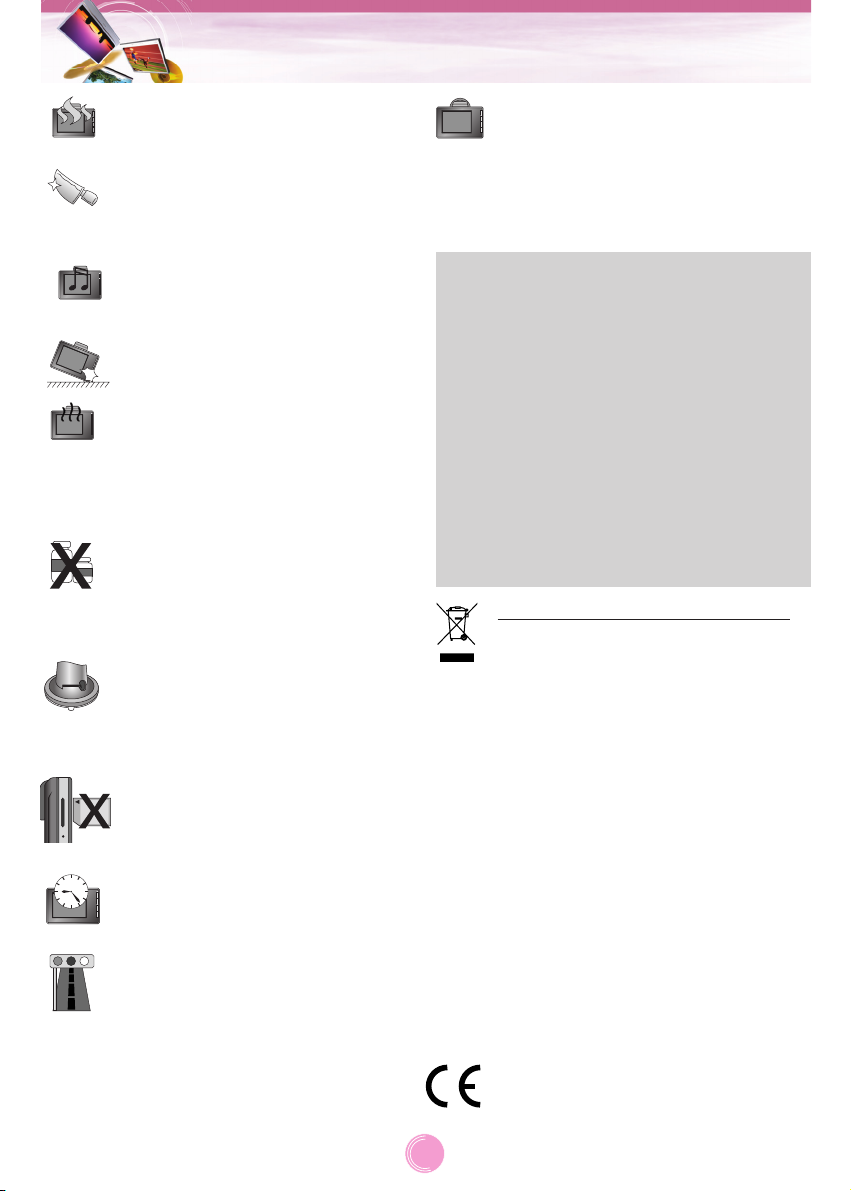
3
Nota de segurança
Evite deixar o produto em locais
quentes ou húmidos.
Tenha atenção especial ao tocar na
caixa do produto, no manual do proprietário e nos acessórios, para evitar cortes.
Ao conduzir, mantenha o volume a
um nível que não o distraia da sua
condução.
Não deixe cair e evite grandes
impactos.
Se notar odores invulgares, calor
excessivo libertado pelo produto ou
qualquer outra coisa fora do comum,
suspenda a utilização e contacte o
nosso Centro de Apoio ao Cliente.
Use sempre um pano macio e seco
de algodão ao limpar o produto.
O uso de água/detergente / benzeno/tensioactivos como agentes de
limpeza é estritamente proibido.
Ao prender um suporte de navegação ao puxarias, retire as
impurezas da área antes de o fixar e
deslize a alavanca de sucção para
fixar ao pára-brisas.
Não puxe para fora o Cartão de
Memória SD enquanto o navegador
estiver em funcionamento, para não
causar problemas mecânicos.
Não use a navegação num período
de tempo prolongado.
Pode resultar na descarga da bateria.
Por favor, cumpra as normas práticas
de trânsito.
Para uma condução segura, estão
incluídas informações sobre
condução segura e locais com acidentes frequentes.
A orientação por voz e o mapa do
trajecto podem diferir das condições
actuais de trânsito.
Ao deslocar o produto, retire a ficha
eléctrica da tomada de isqueiro e
depois remova o dispositivo de navegação do suporte no pára-brisas.
Por fim, deslize a alavanca no
suporte do pára-brisas para todas as
ventosas a serem libertadas.
• A LG não se responsabiliza por ferimentos,
danos materiais ou acidentes que possam
resultar da utilização deste sistema de navegação.
• A LG não se responsabiliza pela precisão das
informações facultadas relacionadas com o
trânsito, nem por dados que sejam fornecidos
por outras entidades.
• A LG rejeita qualquer responsabilidade pela
utilização de sistemas de navegação que possam provocar ou contribuir para provocar a
morte, ferimentos ou danos materiais ou que
contrariem as disposições de qualquer lei,
incluindo o Código da Estrada.
Todas as instruções indicadas devem ser
cumpridas; caso contrário, esse incumprimento pode causar a morte, ferimentos graves ou
danos materiais.
Eliminação do seu velho aparelho
1. Quando este símbolo de caixote do
lixo cruzado estiver fixado num produto, significa que o produto está
coberto pela Directiva Europeia
2002/96/CE.
2. Todos os produtos eléctricos e electrónicos devem ser
eliminados separadamente dos
contentores de lixo municipais,
através de pontos de recolha designados pelo governo ou pelas autoridades locais.
3. A eliminação correcta do seu velho
aparelho vai ajudar a prevenir
potenciais consequências negativas
para o ambiente e a saúde
humana.
4. Para informações mais detalhadas
sobre a eliminação do seu velho
aparelho, por favor contacte os
serviços municipais, o serviço de
eliminação de desperdícios ou a loja
onde adquiriu o produto.
Este produto é fabricado em conformidade com a Directiva 2005/83/CEE
(ANEXO I, 3.2.9), 72/245/CEE,
99/5/CE e 2006/95/CE.
Page 4
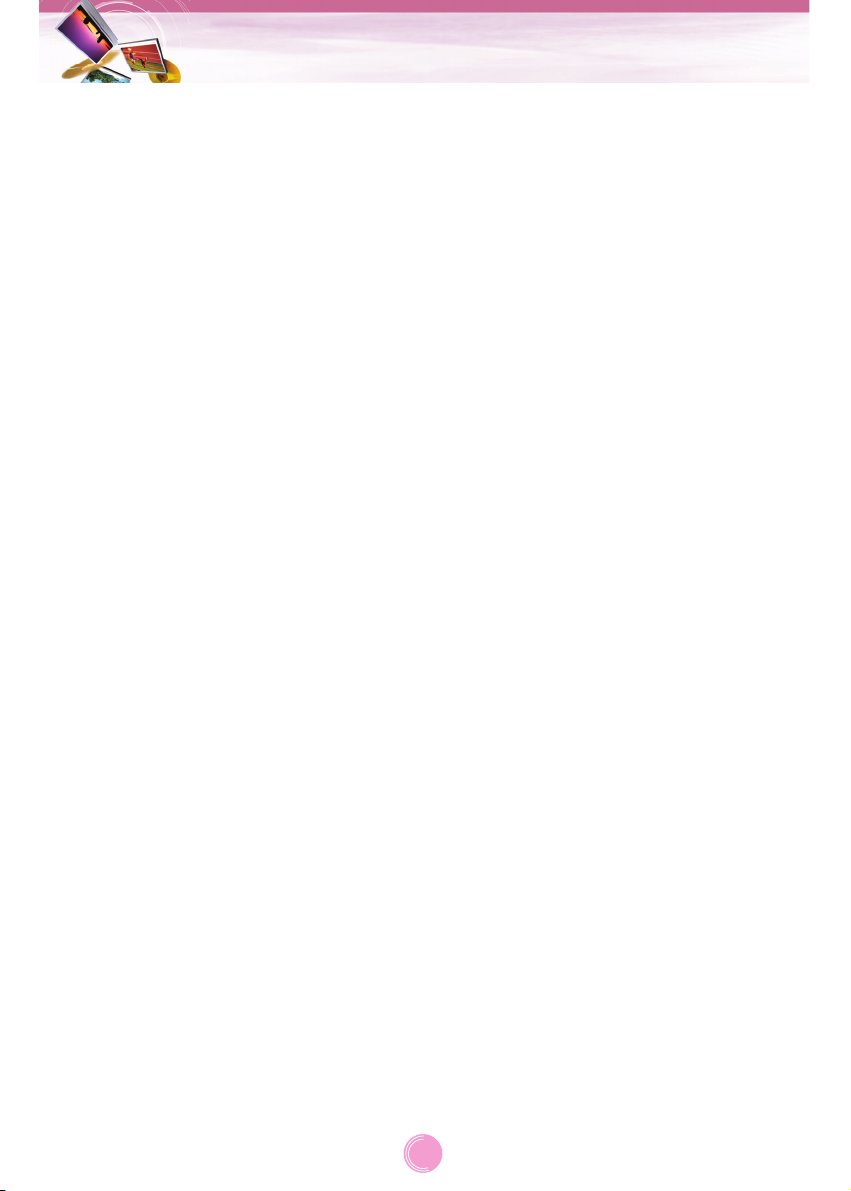
• Se prender o suporte do pára-brisas ao
vidro durante um longo período de tempo, a
pressão nas ventosas é reduzida lentamente, e o suporte do pára-brisas pode cair.
• O suporte do pára-brisas pode cair do párabrisas se não estiver devidamente instalado.
Se tal ocorrer, recomenda-se que o dispositi-
vo de navegação seja instalado tão perto
quanto possível do painel de bordo, para
evitar danificar a unidade.
• Exercer demasiada força para ajustar o
ângulo do suporte do pára-brisas pode
causar danos. Tenha cuidado ao efectuar
ajustamentos.
• Se o suporte do pára-brisas cair, por favoe
siga as instruções novamente para o reinstalar e utilizar.
• O produto danificado por negligência do utilizador não pode ser substituído ou reembolsado.
Cuidado: Perigo de explosão, caso a pilha
seja indevidamente substituída.
Substitua as pilhas apenas por outras do mesmo tipo ou equivalente.
Precauções de Inverno
• O suporte do pára-brisas pode cair facilmente do vidro, devido a diferenças de temperatura entre o interior e o exterior do párabrisas.
Precauções de Verão
• O suporte do pára-brisas pode cair facilmente do vidro, devido a diferenças de temperatura entre o interior e o exterior do párabrisas.
• Retire o suporte do pára-brisas e guarde-o
separadamente, quando estacionar durante
um longo período de tempo.
• A bateria incorporada pode ficar danificada,
se ficar exposta à luz solar directa no veículo, durante um longo período de tempo.
Separe a unidade e guarde-a num local fresco. Uma subida de temperatura superior a
60 graus pode reduzir a duração da bateria
ou causar uma explosão.
• Nunca deixe a sua unidade/acessórios
(incluindo suporte do pára-brisas, carregador do veículo, etc.) à vista num veículo
sem vigilância, para não ser alvo de roubos.
• Faça cópias de segurança dos seus dados
utilizando o software fornecido com o CD.
• Para proteger o ecrã e a unidade, guarde
sempre tudo na embalagem de transporte.
• Não use o cartão de memória (cartão SD)
com outros dispositivos, porque pode causar
danos ao cartão SD.
• O dispositivo de navegação precisa de ter
uma linha directa de visão com o céu, para
captar um sinal. Para uma fixação mais rápida na sua localização, por favor aguarde até
5 minutos em inactividade, para que o dispositivo o localize.
• Quando instalar a unidade, certifique-se de
que esta não bloqueia a visão do párabrisas. Certifique-se de que a unidade não
interfere com as operações de segurança
que poderão ter de ser efectuadas no veículo quando for instalada. Por exemplo,
Activação de airbags ou de outros equipamentos de segurança.
• A unidade pode requerer um kit de antena
externa, se o veículo tiver um escudo reflector do calor incorporado no pára-brisas.
Os pára-brisas reflectores do calor podem
impedir que um sinal seja recebido pelo dispositivo de navegação. O kit de antena
externa está disponível como acessório
opcional.
• O trajecto de orientação funciona apenas
como um guia e podem existir algumas variações entre a informação do dispositivo de
navegação e as estradas actuais. Os dados
rodoviários estão sempre a ser actualizados
e podem ser adicionadas mais actualizados,
dependendo da disponibilidade.
• Esta unidade foi concebida para lhes facultar apenas sugestões de percursos; por
esse motivo, não reflecte as condições das
estradas, os engarrafamentos de trânsito, as
condições climatéricas ou outros factores
que poderão condicionar a segurança ou o
tempo de duração das viagens durante a
sua condução.
Nota de segurança
4
Page 5
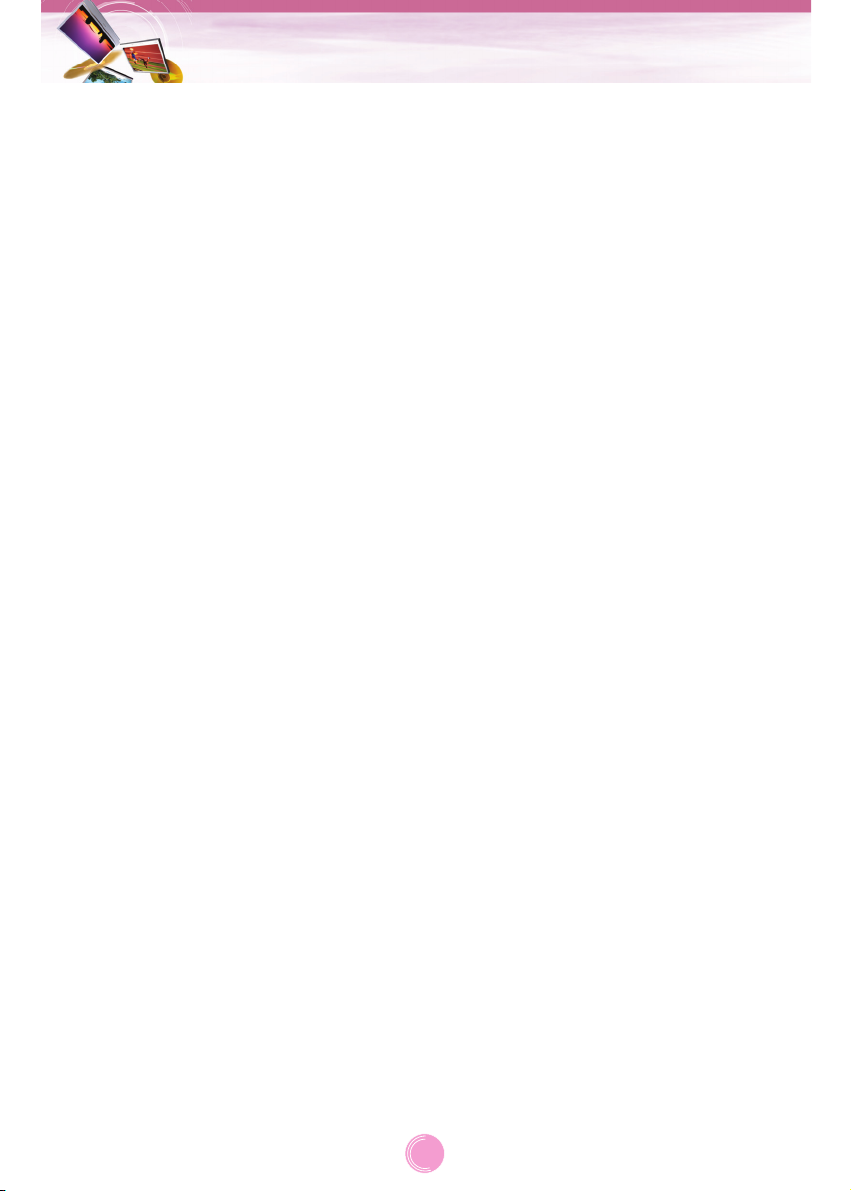
Informações gerais . . . . . . . . . . . . . . . . . . . . . . . . . . . . . . . . . . . . . . . . . . . . . . .7
Peças incluídas . . . . . . . . . . . . . . . . . . . . . . . . . . . . . . . . . . . . . . . . . . . . . . . . . . . . . . . .7
Tabela de opções por modelos . . . . . . . . . . . . . . . . . . . . . . . . . . . . . . . . . . . . . . . . . . . .7
Nome de cada componente . . . . . . . . . . . . . . . . . . . . . . . . . . . . . . . . . . . . . . . .8
Painel frontal . . . . . . . . . . . . . . . . . . . . . . . . . . . . . . . . . . . . . . . . . . . . . . . . . . . . . . . . . .8
Painel traseiro / lateral . . . . . . . . . . . . . . . . . . . . . . . . . . . . . . . . . . . . . . . . . . . . . . . . . . .8
Dispositivos de ligação . . . . . . . . . . . . . . . . . . . . . . . . . . . . . . . . . . . . . . . .9-11
Ordem de instalação para o apoio de sucção . . . . . . . . . . . . . . . . . . . . . . . . . . . . . . . . . .9
Desmontar o apoio de sucção . . . . . . . . . . . . . . . . . . . . . . . . . . . . . . . . . . . . . . . . . . . .10
Instalar a antena GPS (Opcional) . . . . . . . . . . . . . . . . . . . . . . . . . . . . . . . . . . . . . . . . . .10
Ligar o cabo USB . . . . . . . . . . . . . . . . . . . . . . . . . . . . . . . . . . . . . . . . . . . . . . . . . . . . . .11
Desconectar o cabo USB . . . . . . . . . . . . . . . . . . . . . . . . . . . . . . . . . . . . . . . . . . . . . . . .11
Transferir ficheiros: Armazenamento em massa . . . . . . . . . . . . . . . . . . . . . . . . . . . . . . .11
Operações básicas . . . . . . . . . . . . . . . . . . . . . . . . . . . . . . . . . . . . . . . . . . .12-13
Definições iniciais . . . . . . . . . . . . . . . . . . . . . . . . . . . . . . . . . . . . . . . . . . . . . . . . . . . . .12
Ligar/desligar a unidade . . . . . . . . . . . . . . . . . . . . . . . . . . . . . . . . . . . . . . . . . . . . . . . . .13
Ajustar o Volume/Luminosidade . . . . . . . . . . . . . . . . . . . . . . . . . . . . . . . . . . . . . . . . . . .13
Emudecimento . . . . . . . . . . . . . . . . . . . . . . . . . . . . . . . . . . . . . . . . . . . . . . . . . . . . . . . .13
Função de bloqueio . . . . . . . . . . . . . . . . . . . . . . . . . . . . . . . . . . . . . . . . . . . . . . . . . . . .13
Utilizar auscultadores . . . . . . . . . . . . . . . . . . . . . . . . . . . . . . . . . . . . . . . . . . . . . . . . . . .13
Iniciar a navegação . . . . . . . . . . . . . . . . . . . . . . . . . . . . . . . . . . . . . . . . . . .14-15
Funcionamento geral . . . . . . . . . . . . . . . . . . . . . . . . . . . . . . . . . . . . . . . . . . . . . . . . . . .14
Encontrar e guardar um destino no mapa . . . . . . . . . . . . . . . . . . . . . . . . . . . . . . . . .14
Encontrar o destino guardado . . . . . . . . . . . . . . . . . . . . . . . . . . . . . . . . . . . . . . . . . .14
Ecrã com mapa . . . . . . . . . . . . . . . . . . . . . . . . . . . . . . . . . . . . . . . . . . . . . . . . . . . . . . .15
Menu de navegação . . . . . . . . . . . . . . . . . . . . . . . . . . . . . . . . . . . . . . . . . . .16-30
Lista do menu de navegação . . . . . . . . . . . . . . . . . . . . . . . . . . . . . . . . . . . . . . . . . . . . .16
Operações gerais do menu de navegação . . . . . . . . . . . . . . . . . . . . . . . . . . . . . . . . . . .16
Endereço . . . . . . . . . . . . . . . . . . . . . . . . . . . . . . . . . . . . . . . . . . . . . . . . . . . . . . . . . . . .17
Locais Recentes . . . . . . . . . . . . . . . . . . . . . . . . . . . . . . . . . . . . . . . . . . . . . . . . . . . . . .18
Os Meus Locais . . . . . . . . . . . . . . . . . . . . . . . . . . . . . . . . . . . . . . . . . . . . . . . . . . . .18-20
POI . . . . . . . . . . . . . . . . . . . . . . . . . . . . . . . . . . . . . . . . . . . . . . . . . . . . . . . . . . . . . .20-21
Gestor de Trajecto . . . . . . . . . . . . . . . . . . . . . . . . . . . . . . . . . . . . . . . . . . . . . . . . . .22-23
TMC (Traffic Information) (informação de tráfego) . . . . . . . . . . . . . . . . . . . . . . . . . . .24-25
Configuração . . . . . . . . . . . . . . . . . . . . . . . . . . . . . . . . . . . . . . . . . . . . . . . . . . . . . .26-30
Índice
5
Page 6
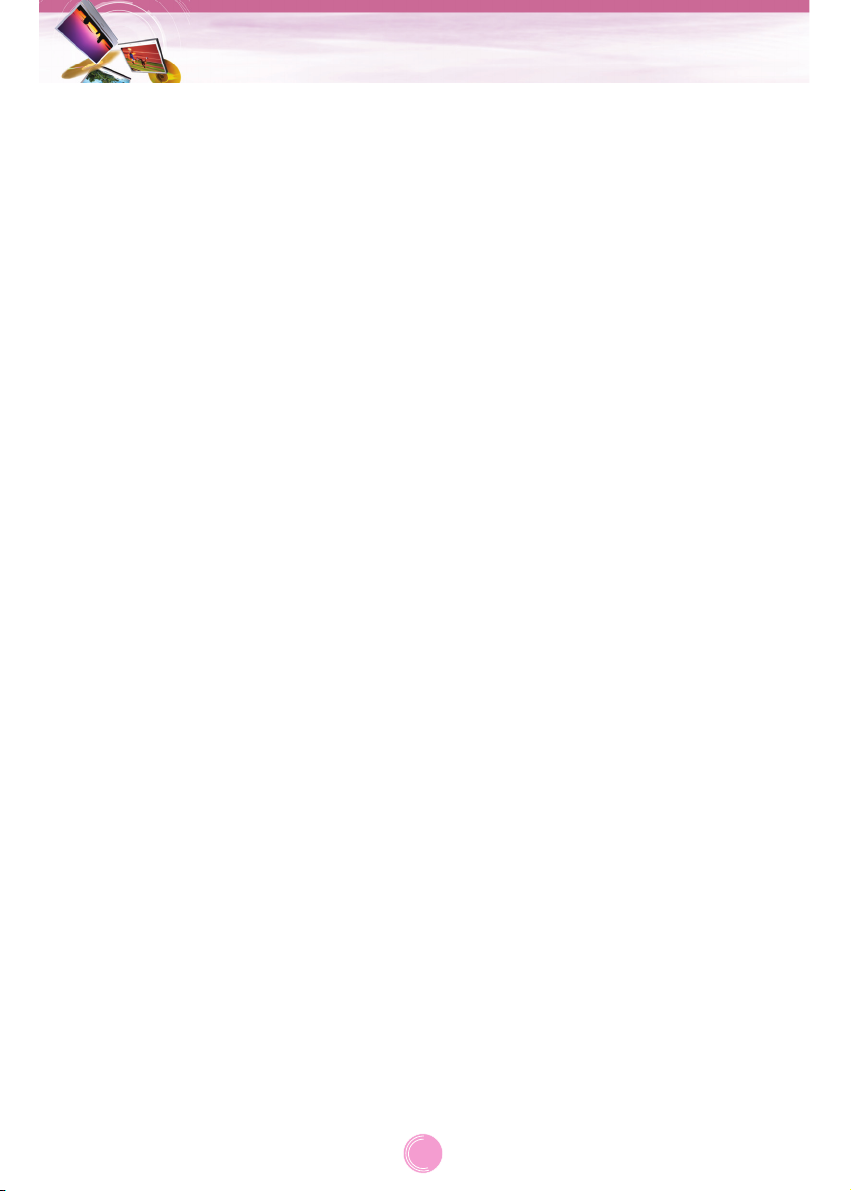
Leitor de Música . . . . . . . . . . . . . . . . . . . . . . . . . . . . . . . . . . . . . . . . . . . . . . . .31
Ver fotografias . . . . . . . . . . . . . . . . . . . . . . . . . . . . . . . . . . . . . . . . . . . . . . . . .32
Bluetooth . . . . . . . . . . . . . . . . . . . . . . . . . . . . . . . . . . . . . . . . . . . . . . . . . . .33-38
Tecnologia sem fio Bluetooth . . . . . . . . . . . . . . . . . . . . . . . . . . . . . . . . . . . . . . . . . . . .33
Conectar sua unidade e o telefone Bluetooth . . . . . . . . . . . . . . . . . . . . . . . . . . . . . .33-34
Definir o Bluetooth . . . . . . . . . . . . . . . . . . . . . . . . . . . . . . . . . . . . . . . . . . . . . . . . . . . . .34
Desconectando/Apagando/Conectando outra vez o telefone bluetooth . . . . . . . . . . . . .34
Fazer uma chamada utilizando o número do telefone . . . . . . . . . . . . . . . . . . . . . . . . . .35
Histórico das Chamadas . . . . . . . . . . . . . . . . . . . . . . . . . . . . . . . . . . . . . . . . . . . . . . . .36
Utilizando o Livro de Telefones . . . . . . . . . . . . . . . . . . . . . . . . . . . . . . . . . . . . . . . . .36-37
Utilizando a discagem por voz . . . . . . . . . . . . . . . . . . . . . . . . . . . . . . . . . . . . . . . . . . . .37
Chamadas recebidas . . . . . . . . . . . . . . . . . . . . . . . . . . . . . . . . . . . . . . . . . . . . . . . . . . .37
Ouvindo arquivos de música . . . . . . . . . . . . . . . . . . . . . . . . . . . . . . . . . . . . . . . . . . . . .38
Instalação . . . . . . . . . . . . . . . . . . . . . . . . . . . . . . . . . . . . . . . . . . . . . . . . . . .39-40
Instalação do "Portal do PC" do Navegador . . . . . . . . . . . . . . . . . . . . . . . . . . . . . . . . .39
Requisitos do Sistema do PC Recomendados . . . . . . . . . . . . . . . . . . . . . . . . . . . . . . . .39
Como Utilizar o Assistente de Instalação do "Portal do PC" . . . . . . . . . . . . . . . . . . . . . .40
Utilizar o software . . . . . . . . . . . . . . . . . . . . . . . . . . . . . . . . . . . . . . . . . . . .40-43
Utilização do "Portal do PC" . . . . . . . . . . . . . . . . . . . . . . . . . . . . . . . . . . . . . . . . . . .40-41
Instalação de Mapas . . . . . . . . . . . . . . . . . . . . . . . . . . . . . . . . . . . . . . . . . . . . . . . . . . .42
Remoção de Mapas . . . . . . . . . . . . . . . . . . . . . . . . . . . . . . . . . . . . . . . . . . . . . . . . . . . .42
Importar Localizações Favoritas . . . . . . . . . . . . . . . . . . . . . . . . . . . . . . . . . . . . . . . . . . .42
Mensagens de Aviso Genéricas . . . . . . . . . . . . . . . . . . . . . . . . . . . . . . . . . . . . . . . . . . .43
Resolução de problemas . . . . . . . . . . . . . . . . . . . . . . . . . . . . . . . . . . . . . . .44-45
Lista de compatibilidade com telefone Bluetooth . . . . . . . . . . . . . . . . . . .46-47
Especificações . . . . . . . . . . . . . . . . . . . . . . . . . . . . . . . . . . . . . . . . . . . . . . . . .48
Linha de Apoio Técnico . . . . . . . . . . . . . . . . . . . . . . . . . . . . . . . . . . . . . . . . . .49
Índice
6
Page 7
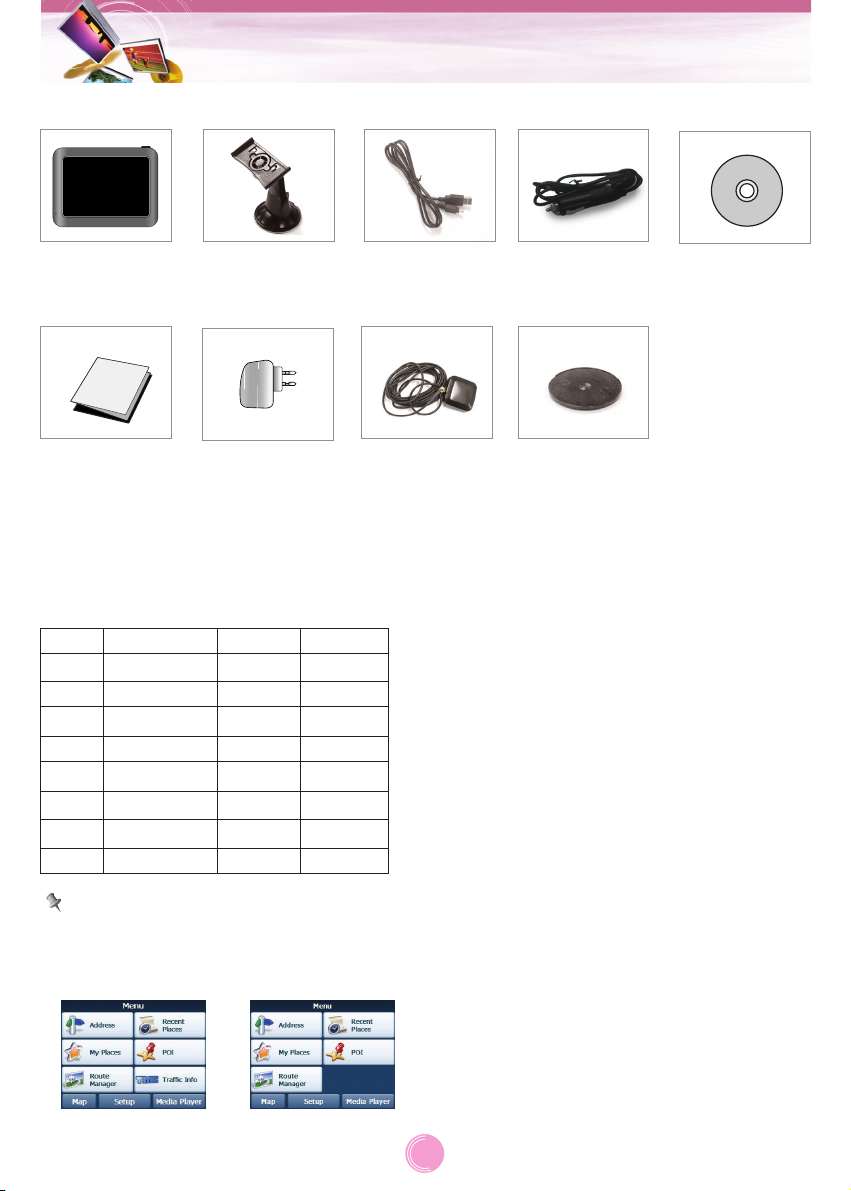
7
Informações gerais
Corpo
Principal
Suporte do
Berço (Opcional)
Montagem no
pára-brisas
Cabo USB Carregador para
veículo com
antena TMC
CD de
Instalação
Guia para
Consultas
Rápidas
Antena GPS
(Opcional)
Adaptador AC
(Opcional)
O conteúdo pode ser alterado sem aviso.
Peças incluídas
Tabela de opções por modelos
Modelos
N10E
N10T
N10R
N10B
N10Z
N10Y
N10S
N10Q
Bluetooth
X
X
X
O
X
O
O
O
TMC
X
X
O
X
O
O
X
O
TTS
X
O
X
X
O
O
O
X
Nota
O menu de navegação varia, dependendo da função TMC.
Com a função
TMC
Sem a função
TMC
Page 8
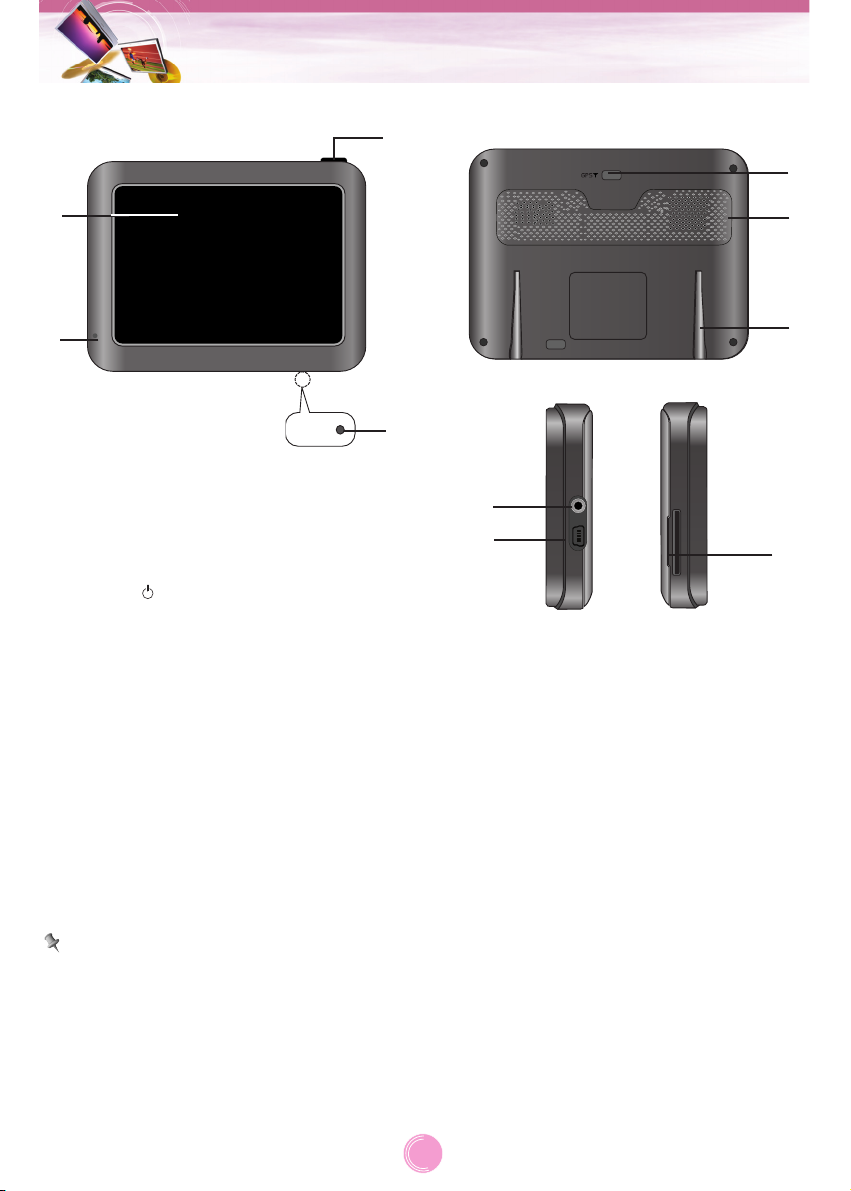
Painel frontal
1. LCD
2. Microfone (apenas com tecnologia
sem fios Bluetooth)
3. LIGAR ( )
- Ligar: Prima e mantenha premido este
botão no estado desligado.
- Desligar: Premir este botão por cerca de
2 segundos quando estiver no
estado de power on.
- Configuração manual: Premir este botão
brevemente no
estado de power
on.
4. Conector para auscultadores
Se a unidade não responder, prima o
orifício RESET, utilizando uma esferográfica ou uma ferramenta similar.
Nota
• Para activar a função do menu através do
ecrã LCD, prima o ecrã com o dedo no
modo de toque.
• Se desligar o fornecimento de energia ou se
o nível da bateria estiver muito baixo, o dispositivo é desligado após alguns segundos.
Painel traseiro / lateral
1. Entrada da Antena GPS Externa
2. Coluna
3. Conector de doca
4. Conector para auscultadores
5. Porta USB / conector de alimentação
(DC 5V)
6. Ranhura do Cartão de Memória
Guarda o último mapa.
Cuidado
Apagar ou alterar os dados do mapa na
memória incorporada pode causar problemas
na operação da navegação.
Nome de cada componente
8
3
1
RESET
4
2
2
3
6
5
1
4
Page 9
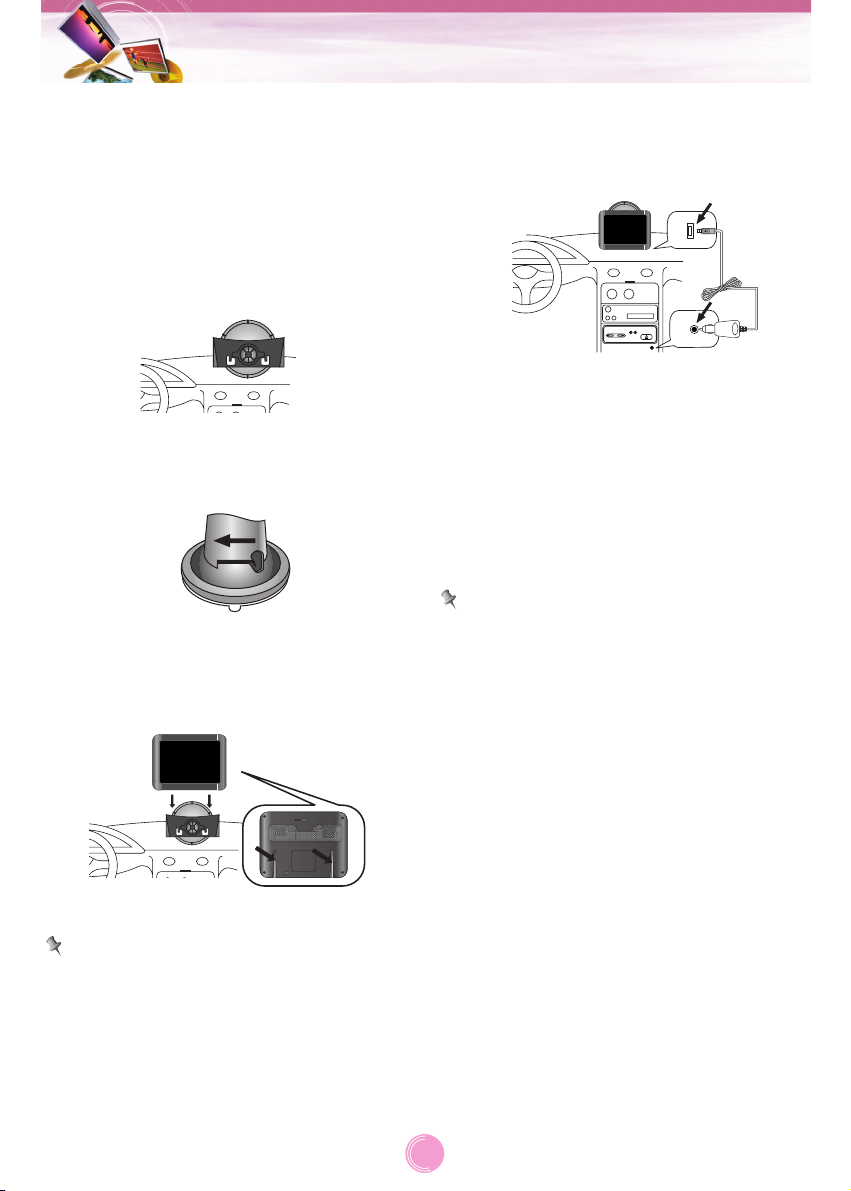
1. Seleccione a posição mais adequada no
pára-brisas.
2. Limpe o interior do seu pára-brisas, para
retirar pó e gordura.
3. Coloque o suporte do pára-brisas no
pára-brisas.
4. Faça recuar a alavanca para a esquerda,
até escutar um clique, fixando o suporte
do pára-brisas no lugar.
5. Alinhe o conector de ancoragem no
suporte do pára-brisas e depois volte a
empurrar a unidade, até escutar um
clique.
Nota
A temperatura de funcionamento normal da
montagem da ventosa situa-se entre os -10°C
e os 60°C. A ventosa poderá soltar-se com
temperaturas diferentes das indicadas.
6. Ligue a extremidade pequena do carregador do veículo ao conector de alimentação, de lado na unidade.
7. Ligue a outra extremidade à tomada (de
isqueiro) de 12V-24V do seu veículo.
8. Para ajustar o ângulo de montagem, solte
os botões ajustáveis nas ventosas e
rode-os suavemente. Para além de inclinar o suporte para cima e para baixo, e
de um lado para o outro, também pode
rodar o suporte, a partir da esquerda, 45°a 45°.
9. Quando terminar, volte a apertar os
botões.
Nota
•
Esta unidade e o seu carregador de veículo
foram concebidos para utilização em veículos
com sistemas eléctricos com terra negativa 5.0
+/- 0.2V.
(Standard para a maioria dos veículos.)
Se o seu veículo tiver um sistema eléctrico
diferente, o sistema eléctrico DC não pode
ser utilizado.
• A unidade é automaticamente carregada
quando é ligada à porta USB da unidade e o
conector de 12V-24V (tomada de isqueiro)
ao carregador do veículo.
Dispositivos de ligação
9
Sequência de instalação para montagem no pára-brisas
Page 10
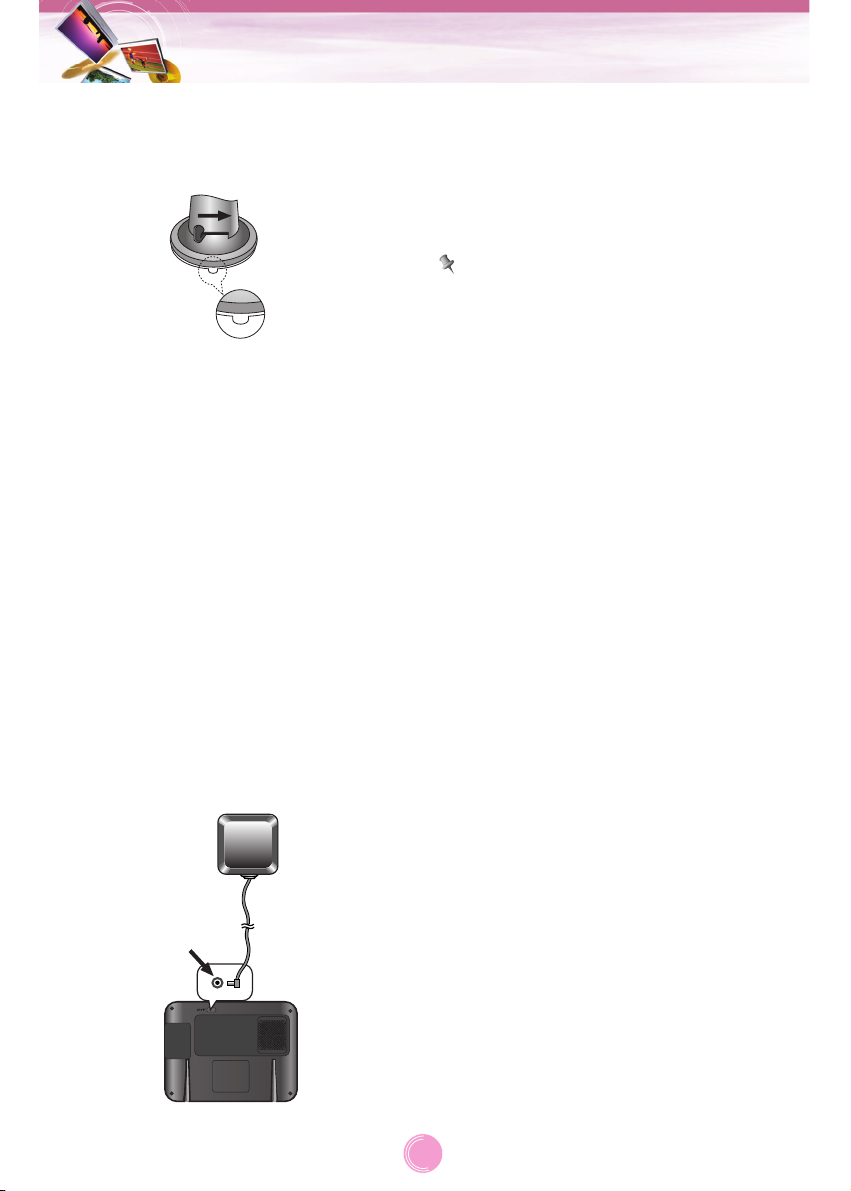
10
Dispositivos de ligação
Destacar o suporte do párabrisas
1. Para separar o suporte do pára-brisas,
puxe a alavanca para a direita.
2. Se o suporte do pára-brisas continuar
sem se destacar do pára-brisas, puxe a
patilha pela ventosa.
Instalar a antena GPS (Opcional)
Esta unidade incorpora uma antena GPS para
receber os sinais de satélite.
A antena GPS externa é vendida separadamente e melhorará a recepção dos satélites
para os veículos com um pára-brisas reflector
do calor. Instalar a antena: condicionar os
sinais de satélite, quando os sinais forem fracos.
1. Seleccione o local para fixar a antena
GPS externa.
2. Ligue o conector da antena GPS à entrada na parte de trás da unidade de navegação.
Instalação da antena externa no interior do veículo
Fixe a antena externa a uma superfície tão
nivelada quanto possível, que tenha linha de
visão com o céu e onde possa ser fixada em
segurança com a fita de dupla face.
Nota
• Make sure the surface is free of moisture,
dust, grime, oil, etc., before affixing the double sided tape.
• A fita adesiva de dupla face contém um
adesivo forte e pode deixar ficar marca no
tablier se for removida.
• Alguns modelos usam vidros de janelas que
não deixam passar os sinais de satélites
GPS.
Nesses modelos, instale a antena GPS no
exterior do veículo.
Instalação da antena externa no exterior do veículo
Coloque a antena GPS externa numa posição
tão nivelada quando possível, como no telhado ou na grelha frontal. (A antena GPS é fixada com um íman.)
Passar o cabo pela parte superior da
porta
Faça um laço em U no cabo na parte de fora
para evitar que a água da chuva flua ao longo
do cabo no interior do veículo.
(A antena GPS é fixada com um íman.)
Page 11
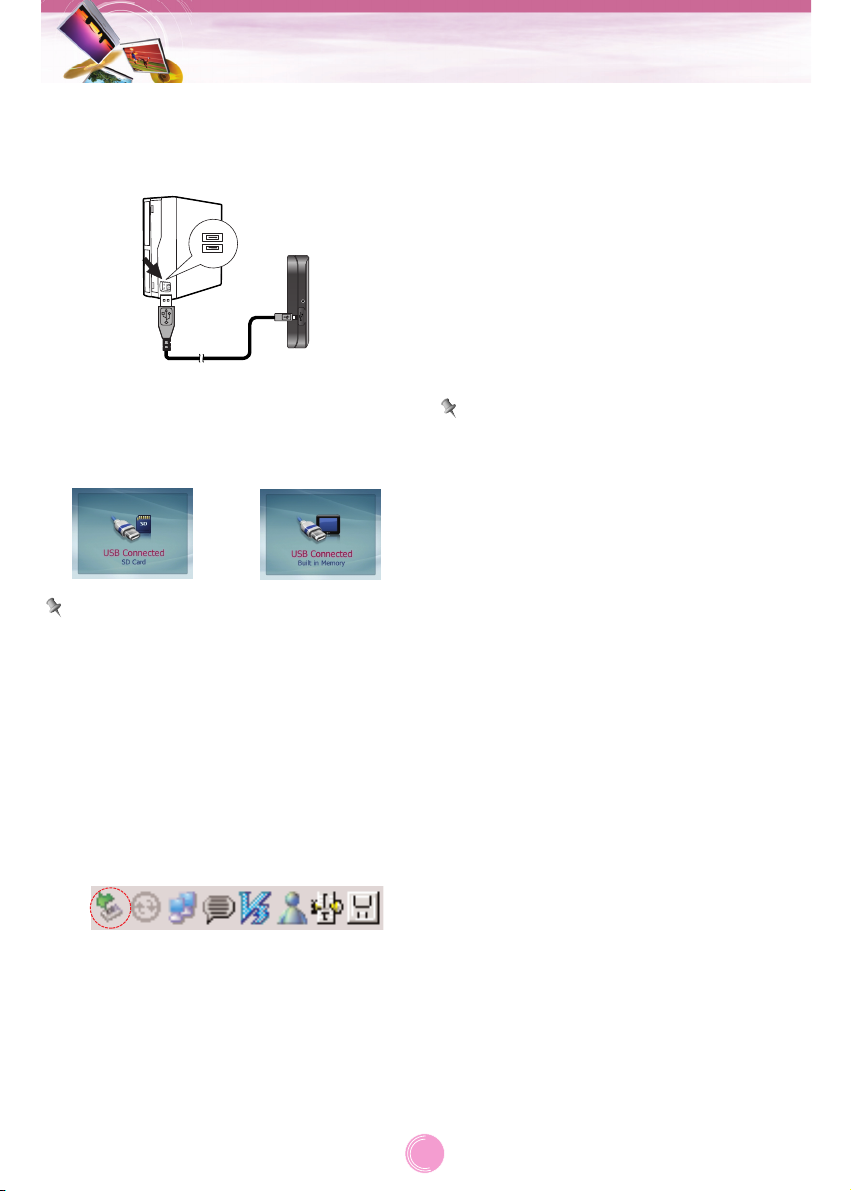
Dispositivos de ligação
11
Ligar o cabo USB
• Ligue uma extremidade à porta USB do seu
PC e a outra extremidade à porta USB da
sua unidade.
• A unidade é automaticamente carregada ao
ligar a porta USB da unidade e o seu PC
com o cabo USB.
Nota
Não o pode utilizar se a unidade estiver ligada ao PC com o cabo USB.
Desligar o cabo USB do dispositivo de navegação
Aguardar até obter a mensagem pssa
remover o dispositivo com segurança, antes
que seja desconectado o dispositivo USB.
1. O ícone de remoção em segurança é
apresentado no tabuleiro do sistema.
2. Clique no ícone para ejectar o leitor do
computador e seleccione a mensagem
‘Safely remove’ (Retirar com segurança).
3. Aparece uma mensagem a indicar que
agora é seguro desligar o leitor.
4. Agora já pode prosseguir e remover o
cabo USB do PC.
Transferir ficheiros: Armazenamento em massa
1. Activar o Windows Explorer no seu PC.
Um dispositivo de armazenamento em
massa é visualizado na janela do
Explorer.
2. Crie uma pasta que deseje usar.
3. Seleccione os ficheiros que deseja transferir, e depois arraste-os e solte-nos na
pasta que criou.
Nota
• Se o cartão SD estiver inserido, pode trans-
ferir os dados para o cartão SD.
• Se o cartão SD não estiver inserido, pode
transferir os dados para a memória incorporada.
• Não retire o cabo USB ao enviar ou trans-
ferir ficheiros.
Com o cartão
SD inserido
Sem o cartão
SD
Page 12
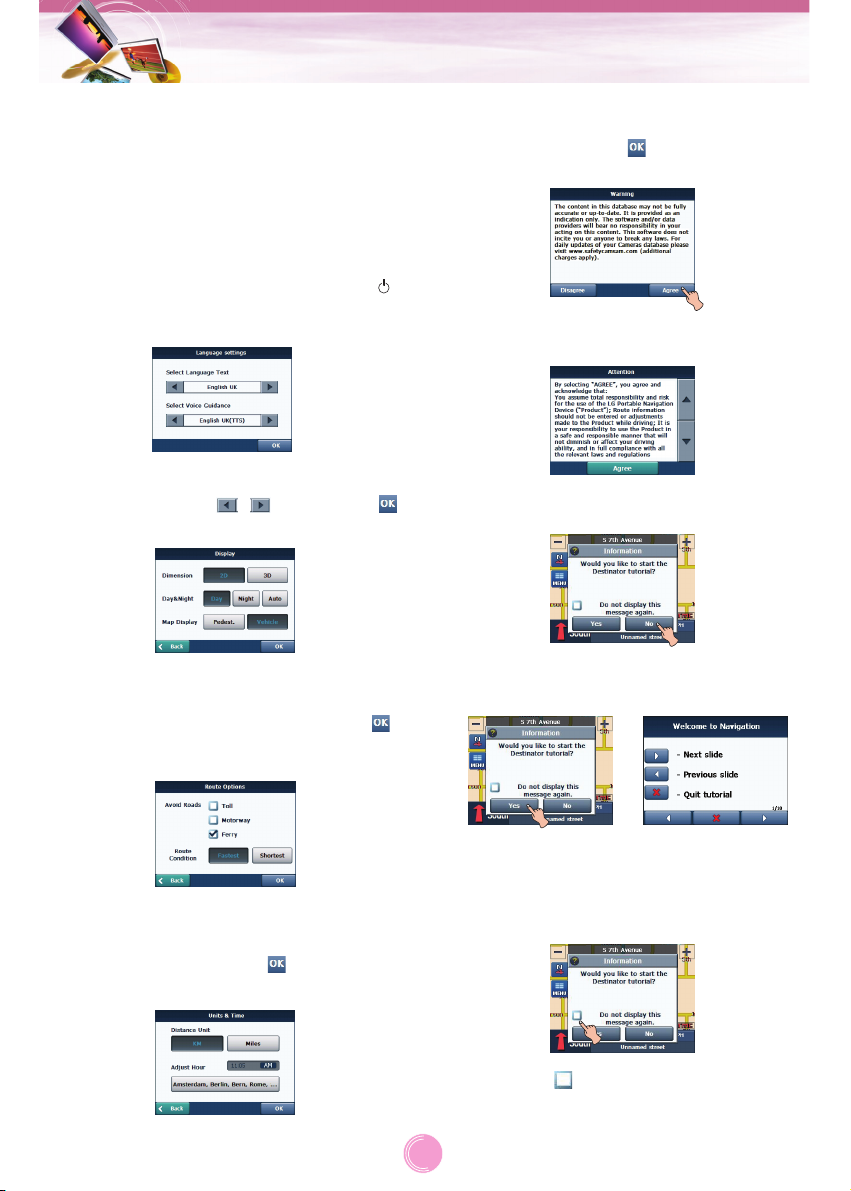
12
Operações básicas
Definições iniciais
Quando ligar a unidade pela primeira vez
depois de a adquirir, deve seguir os passos
seguintes.
Se ligar a unidade depois de a desligar,
aparece o ecrã “Atenção”.
Siga os passos 6-7, conforme indicado.
1. Prima e mantenha premido POWER ( ).
Aparece o ecrã com “Definições de
Idioma”. (Página 27)
2. Defina “Idioma do texto” e “orientação por
voz”, tocando em / e depois em .
Aparece o ecrã “Apresentação”. (Página 26)
3. Defina “Dimensão”, “Dia e Noite”, e
“Apresentação do Mapa”, tocando nos
itens que deseja, e depois toque em .
Aparece o ecrã “Opções de Trajecto”.
(Página 23)
4. Configure “Estradas a Evitar” e “Estado
do Trajecto”, tocando nos itens que dese-
ja e depois tocando em . Aparece o
ecrã “Unidades e Tempo”. (Página 27)
5. Defina “Unidade de Distância” e “Ajustar
Hora”, tocando nos itens que deseja e
depois tocando em .
Aparece o ecrã “Aviso”.
6. Toque em “Agree” (Concordo).
Aparece o ecrã “Atenção”.
6. Toque em “Agree” (Concordo).
Aparece o ecrã “Informação”.
7. Toque em “Não”.
Aparece o ecrã com o mapa.
Se tocar em “SIM”, o ecrã move-se para
o menu de “Introdução” do item Para
mais pormenores, consulte o “Tutorial”
Para mais pormenores, consulte o
“Tutorial” na página 29.
Toque em para não apresentar novamente as informações no ecrã.
Page 13
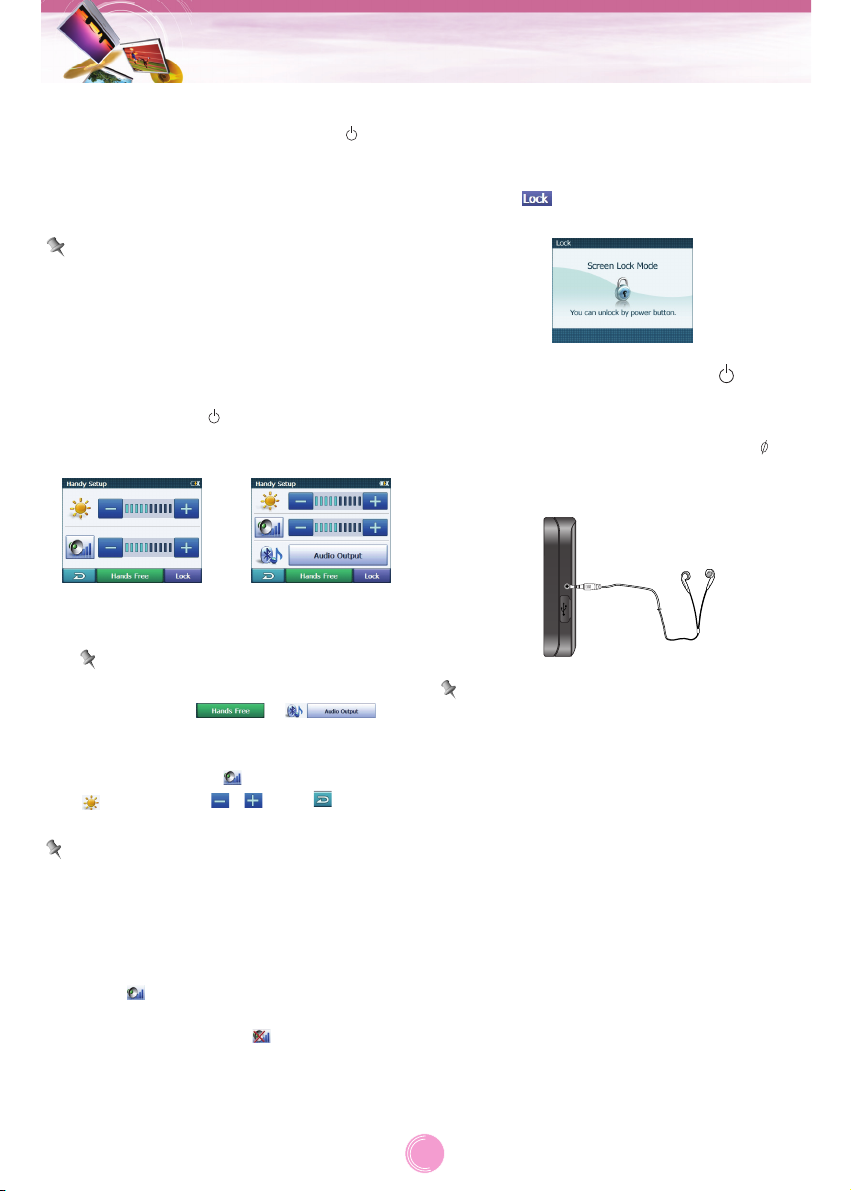
Ligar/desligar a unidade
Prima e mantenha premido POWER ( ) para
ligar a unidade. Prima e mantenha premido
POWER durante cerca de 2 segundos, até a
unidade se desligar.
Nota
Se conectar a unidade a uma fonte de energia, ela irá se ligar em automático..
Ajustar o Volume/Luminosidade
1. Ligue a unidade.
2. Prima POWER ( ) por breves instantes
quando aparecer o ecrã do mapa.
Aparece o ecrã “Configuração Manual”.
Nota
Se tiver uma unidade com tecnologia sem
fios Bluetooth, e
aparecem no ecrã.
3. Regule o volume ( ) e a luminosidade
( ) tocando em / e em .
Nota
Se não ocorrer uma entrada de toque durante
cerca de 5 segundos, o ecrã move-se para o
ecrã anterior.
Emudecimento:
Toque em no ecrã de “Configuração
Manual” pata emudecer o som. Para o cancelar, toque novamente em .
Função de bloqueio
Esta opção bloqueia a unidade para evitar
activar alguma operação se tocar acidentalmente num item.
Toque em no ecrã de “Configuração
Manual”.
Para cancelar, toque em POWER ( ).
Utilizar auscultadores
Ligue a ficha de auscultadores estéreo ( 3,5
mm) ao conector de auscultadores para ouvir
em privado.
Nota
• Desligue sempre o volume antes de ligar os
auscultadores.
• As colunas são desligadas enquanto a ficha
dos auscultadores é inserida na tomada
para auscultadores.
Operações básicas
13
Modo Mapa/Foto
Modo Música
Page 14
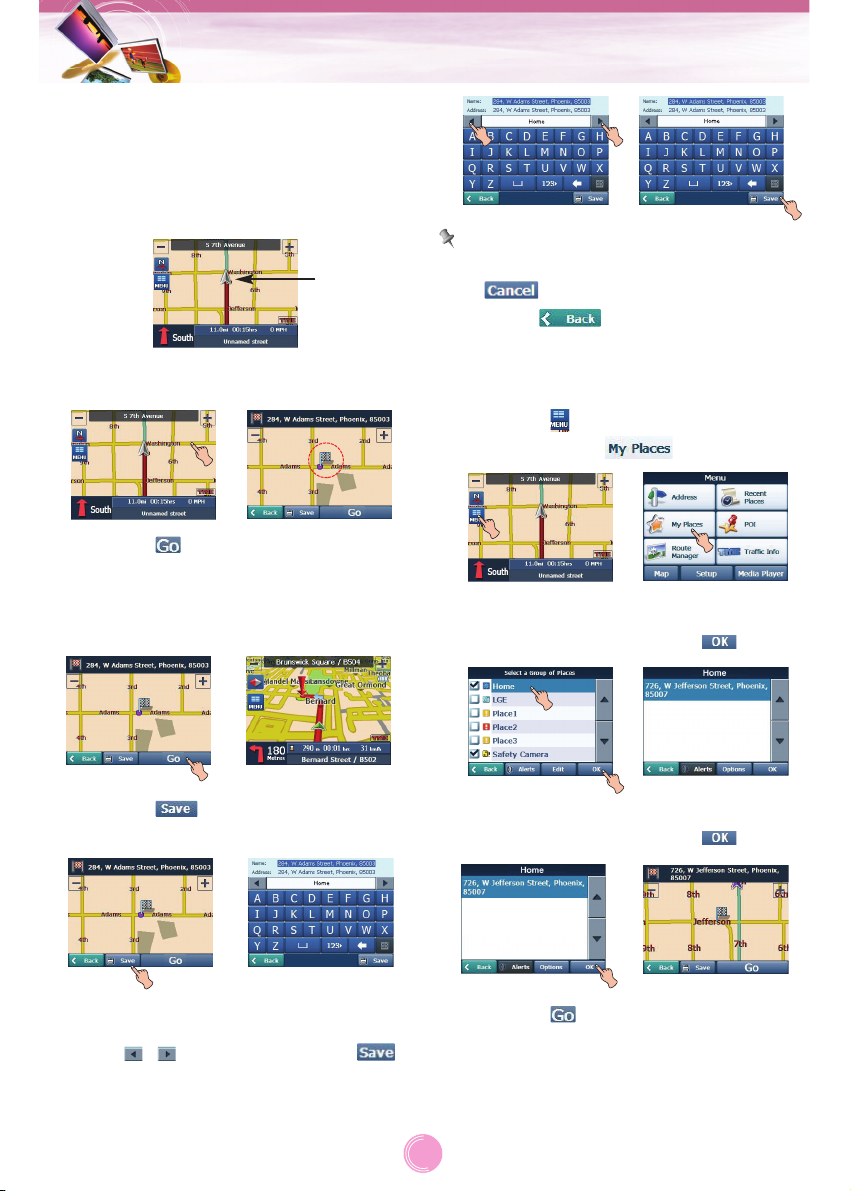
Funcionamento geral
Encontrar e guardar um destino no mapa
1. Ligue a unidade.
Aparece o ecrã com o mapa.
2. Seleccione um destino, tocando e arras-
tando-o no mapa do ecrã.
3. Toque em para encontrar um destino.
Conduza de acordo com as informações
do ecrã e de voz.
Aparece automaticamente o menu de
“Locais”. (Página 18)
Toque em se desejar guardar o destino.
4. Defina o grupo que deseja guardar, tocan-
do em / e depois tocando em .
O destino é guardado no menu “Os Meus
Locais”. (Página 18)
Nota
• Se não desejar guardar um destino, toque
em no ecrã.
• Toque em no ecrã para se mover
para o ecrã anterior.
Encontrar o destino guardado
1. Toque em no ecrã com o mapa e
depois toque em .
2. Toque no grupo onde o destino está
guardado e depois toque em .
3. Toque no grupo onde o destino está
guardado e depois toque em .
4. Toque em para encontrar o destino.
Conduza de acordo com as informações
do ecrã e de voz.
Iniciar a navegação
14
Posição
actual
Page 15

1.
:
Toque para diminuir.
2. / /: Toque para ver o mapa a 2D/3D.
3.
:
Toque para ver o menu de navegação.
4. Apresenta a direcção seguinte e a distância até à próxima viragem.
Toque para ver o menu “Viragem a
Viragem (Página 22).
5. Indica a distância e o tempo restante que
vai demorar. Se tocar no tempo restante,
aparece o tempo estimado até à chegada.
A parte inferior da barra indica o nome da
rua onde, actualmente, se encontra.
6. Recebe as últimas informações sobre
trânsito, utilizando a transmissão FM multiplex.
7.
:
Indica que a unidade está a receber
o sinal GPS e encontrou a sua
localização actual.
:
Indica que a unidade não está a
receber o sinal GPS e não encontrou a sua localização actual.
8. Indicador de bateria
- No ecrã da unidade, o estado de carregamento será visualizado da seguinte
forma:
: Modo total
: Modo médio
: Modo baixo
: Modo vazio
: A carregar
: Carga total
- Se o nível da bateria for baixo, será
visualizada a seguinte mensagem e
depois o dispositivo será desligado após
alguns segundos.
9.
:
Toque para aumentar.
10. Indica o nome da próxima rua onde vai
virar.
Iniciar a navegação
15
Ecrã com mapa
1
2
3
4
5
6
8
9
10
7
Page 16

Lista do menu de navegação Operações gerais do
menu de navegação
1. Ligue a unidade.
2. Toque em para ver o menu de navegação no mapa do ecrã.
3. Toque em , , , ,
, , ,ou
para seleccionar a opção pretendida, e o
menu move-se para o segundo nível.
4. Toque na opção desejada; o menu movese para o terceiro nível.
5. Toque na definição desejada.
Alguns itens requerem passos adicionais.
Nota
• Toque em no ecrã para se mover
para o ecrã anterior.
• Toque em no ecrã para se mover
para o ecrã com o mapa.
Menu de navegação
16
Address
MENU
Recent Places
My Places
POI
Route
Manager
Traffic Info
Setup
Media Player
Map
Town-Street
Street-Town
Side streets
Postcode
In Other Maps
Turn by Turn
Route Summary
Route Playback
Multistop Planner
Cancel
Route Options
Home
Place1
Place2
Place3
Safety Camera
Food
Lodging
Shopping
Fuel and
Car Services
Transportation
Entertainment
Attraction
Emergency/
Medical
Goverment
Offices
Sports
Others/
Personal
Page 17

Endereço
Pode encontrar um destino, utilizando a
pesquisa de endereços.
1. Toque em no ecrã com o mapa e
depois toque em .
2. Toque nos itens desejados.
:
Seleccione o endereço por cidade, rua,
número da casa, utilizando o teclado.
:
Seleccione o endereço por cidade, rua,
número da casa.
:
Seleccionar o endereço na ordem de
cidade, rua e lado das ruas.
:
Seleccione o endereço por código postal,
rua, número da casa.
:
Seleccione o endereço de outro país.
Depois de seleccionar um mapa, seleccione o endereço por cidade, rua, número
da casa, utilizando o teclado.
3. Insira os caracteres do endereço, utilizando o teclado fornecido, conforme indicado.
Os caracteres inseridos no campo de
endereço são destacados a vermelho:
:
Apaga o último carácter do endereço,
como a localidade ou os nomes das ruas.
/:
Aumenta ou diminui a lista de endereços,
ocultando ou apresentando o teclado:
:
Percorre para cima ou para baixo a lista
de itens do endereço.
:
Apresenta as maiúsculas, os números e
os caracteres especiais.
O sistema de funcionamento instalado no
dispositivo tem de ser capaz de admitir
estes caracteres.
4. Quando a pesquisa por endereço estiver
concluída, toque em
.
5. Toque em para encontrar o destino.
Menu de navegação
17
Page 18

Locais Recentes
O seu dispositivo pode guardar até 64 resultados recentes na lista “Locais Recentes”.
Pode procurar os resultados recentes na lista
de “Locais Recentes”.
Encontrar e guardar os destinos em
“Locais Recentes”
1. Toque em no ecrã com o mapa e
depois toque em .
2. Toque nos locais recentes que deseja
encontrar e depois toque em .
Nota
Se deseja apagar todas as entradas da
lista “Locais Recentes”, toque em
e depois toque em . Se desejar apa-
gar apenas o destino seleccionado, toque
em e em .
3. Toque em para encontrar o destino.
Conduza de acordo com as informações
do ecrã e de voz.
Toque em se desejar guardar o destino.
4. Defina o grupo que deseja guardar, tocando em / e depois tocando em .
O destino é guardado no menu “Os Meus
Locais”. (Página 18)
Os Meus Locais
Pode procurar os locais guardados na lista de
“Meus Locais”.
Encontrar um destino em “Meus
Locais”
1. Toque em no ecrã com o mapa e
depois toque em .
2. Toque no grupo que desejar e depois
toque em .
3. Toque no local pretendido e depois toque
em .
4. Toque em para encontrar o destino.
Conduza de acordo com as informações
do ecrã e de voz.
Definir um grupo
Pode adicionar, apagar ou editar o grupo na
lista de “Os Meus Locais”.
Nota
Não pode apagar ou editar a pasta “Casa”.
Menu de navegação
18
Page 19

Adicionar um grupo
1. Toque em > >
>.
2. Insira o nome do novo grupo e um ícone
para identificar o grupo, conforme indicado
a seguir, e toque em .
O novo grupo é adicionado, conforme indicado a seguir.
Nota
O ícone identifica todos os lugares localizados neste grupo, conforme visualizado
no mapa.
Apagar o grupo
1. Toque em > .
2. Toque no grupo que deseja apagar e
toque em > .
3. Toque em .
O grupo seleccionado é apagado.
Alterar o nome do grupo
1. Toque em > .
2. Toque no grupo que deseja editar e
depois toque em > .
3. Alterar o nome do grupo ou o ícone do
grupo.
4. Toque em .
O grupo seleccionado é alterado.
Alertas
A unidade pode emitir um alerta quando a distância que definir estiver mais perto do destino.
1. Toque em > .
2. Toque em > Alterar a “Definição das
Distâncias de Alerta”, utilizando / >
.
Nota
A distância do “2º Alerta” está definida para
mais perto do que a do “1º Alerta”.
Menu de navegação
19
Page 20

Definir o destino
Pode mostrar, editar ou apagar o local na lista
de “Os Meus Locais”.
1. Toque em > .
2. Toque no grupo que deseja e depois
toque em .
3. Toque em e depois toque nos itens
desejados.
:
Pode procurar o local seleccionado no
mapa.
Toque em no ecrã. Conduza de acordo com as informações do ecrã e de voz.
:
Pode alterar o nome, o comentário ou o
grupo do destino seleccionado.
:
Pode apagar o local seleccionado. Se
tocar em
, o local seleccionado é apa-
gado
Pontos de Interesse (POI)
A lista de pontos de interesse é uma colecção
de centenas de locais úteis ou de interesse,
organizada por categorias fáceis de encontrar. Por exemplo, pode utilizar a unidade
para o orientar para um centro comercial, um
hotel, restaurante ou estação de serviço.
Encontrar um local na lista de “POI”
1. Toque em no ecrã com o mapa e
depois toque em .
2. Toque num local pretendido da lista de
“POI”.
Nota
Pode ver a lista de “POI” adicionais, se tocar
em
.
3. Seleccione a “CATEGORIA POI”, a “SUBCATEGORIA” e a “LOCALIZAÇÃO” que
desejar procurar e toque em .
4. Toque em para encontrar o destino.
Conduza de acordo com as informações
do ecrã e de voz.
Nota
A lista de “POI” pode não aparecer no menu
de “CATEGORIA DE POI” e “SUBCATEGORIA”.
Menu de navegação
20
Page 21

Definir o destino
Pode ver e adicionar o local na lista de “POI”.
Pode classificar o local por ordem alfabética e
ordem de distância.
Pode no menu de “Meus locais” os locais na
lista de “POI”.
1. Toque em na lista de “LOCALIZAÇÕES”.
2. Toque nos itens desejados.
:
Pode procurar o local seleccionado no
mapa.
Toque em no ecrã. Conduza de acordo com as informações do ecrã e de voz.
:
Pode guardar o local no menu “Os Meus
Locais”.
Defina o grupo que deseja guardar, tocan-
do em / e depois tocando em .
O local é guardado no menu “Os Meus
Locais”. (Página 18)
:
Pode ordenar os locais por ordem alfabética.
Encontrar um destino perto
Pode encontrar um local pretendido, procurando num local perto.
1. Toque em na lista de “CATEGORIA DE POI” ou “SUBCATEGORIA”.
2. Toque nos itens desejados.
:
Pode procurar o local perto da localização
actual.
:
Pode procurar o local perto do destino,
quando definir o destino.
:
Pode procurar o POI perto do endereço
onde definiu o endereço. Siga os passos
3-4 do “Endereço” na página 17.
:
Pode procurar o POI dentro do raio de
alcance que definiu.
Menu de navegação
21
Page 22

Gestor de Trajecto
Pode definir o trajecto que procura ao navegar num destino.
Reprodução do Trajecto
Pode gravar o seu trajecto enquanto conduz
e vê a estrada gravada.
1. Toque em > >
> . Começa a gravação.
2. Toque em
>>
>>
para parar a gravação.
3. Seleccione o ficheiro de dados para repro-
duzir a gravação e toque em .
O navegador reproduz o trajecto gravado
no ecrã com o mapa principal.
4. Toque em
>>
>
para parar a reprodução.
Opções de Reprodução do Trajecto
Toque em no menu de “Reprodução do
Trajecto” e depois toque nos itens desejados.
:
Apaga uma gravação seleccionada.
:
Apaga todas as gravações.
:
usta a velocidade de reprodução. O intervalo é de 100% a 300%.
Viragem a Viragem
1. Toque em > > . E
depois toque na lista pretendida.
2. Toque nos itens desejados.
:
Pode visualizar todo o trajecto no ecrã.
:
Apenas pode visualizar a viragem que
seleccionou.
Também pode visualizar a viragem
seguinte ou anterior, tocando em
/.
:
Pode evitar a viragem seleccionada, na
lista de viragem-a-viragem. O novo trajecto é recalculado automaticamente.
Resumo do Trajecto
Pode ver uma descrição do trajecto completo
no mapa do ecrã, a distância total de condução até ao seu destino, o tempo de viagem
calculado e o endereço completo do destino.
1. Toque em > > .
Nota
Toque em no ecrã para se mover
para o ecrã anterior.
Menu de navegação
22
Page 23

Planeador Multiparagens
Pode planear um trajecto com até 5 paragens. Se tocar no botão “Go” (Ir), o trajecto é
calculado por cada fase, do ponto de partida
à primeira paragem. Quando atingir a primeira
paragem, o trajecto é calculado para a segunda paragem, etc.
Definir Paragens ao Longo do Trajecto
1. No ecrã “Seleccionar/Adicionar Trajecto
Multiparagens”, toque no botão “Adicionar”
para adicionar uma paragem por
Endereço, POI, Meus Favoritos ou
Localizações Recentes.
2. Seleccione uma destas opções, especifique uma localização e toque no botão
“OK”.
(Se premir a tecla ,
seguir os passos 3-6 de “Address” na página 17.)
3. O ecrã “Seleccionar/Adicionar
Multiparagens” aparece com a localização
seleccionada.
:
Use os botões “Para cima” ou “Para baixo”
para alterar a ordem do seu itinerário.
:
Use o botão “Editar” para mostrar ou apagar
uma entrada seleccionada.
:
Use o botão “Distância” para organizar a suas
entradas da distância, da mais próxima à
mais distante, a partir da sua localização
actual.
Cancelar Percurso
Se já não precisa de viajar para o seu destino
ou se deseja alterar o seu destino.
Toque em > > .
Opções de Trajecto
Pode utilizar as opções de Trajecto para
determinar que categorias de estrada evitar
ou autorizar, e para definir o tipo de estrada
predefinida, quando o navegador calcular o
destino que seleccionou.
1.
Toque em > > . Depois,
toque nos itens desejados.
Evitar Estradas
As secções das rotas Toll, Motorway, e
Ferry são evitadas ou permitidas conforme
determinado se tiverem sido seleccionadas, quando o navegador estiver a
calcular a rota.
Não pode permitir ou evitar trajectos
específicos com estradas ou ferries.
Condição do Percurso
Mais rápido:
Esta opção selecciona a estrada que
demora menos tempo.
Mais rápido é o valor predefinido.
Mais curto:
Esta opção selecciona o trajecto com a
distância mais curta. Lembre-se, o trajecto
mais curto nem sempre é o mais rápido,
porque pode viajar mais rápido em algumas estradas do que noutras.
2.
Toque em
.
Nota
A criação de trajectos exclui quaisquer
desvios, paragens ou atrasos ao longo do trajecto.
Menu de navegação
23
Page 24

TMC (Traffic Information) (informação de tráfego)
O que é o Canal de Mensagens de
Trânsito (TMC)
Reencaminhamento Dinâmico:
LIGADO - A Navegação calcula automaticamente um novo cálculo de percurso para evitar uma estrada que apresente condições de
trânsito adversas - apenas engarrafamentos
ou acidentes.
DESLIGADO - Pode seleccionar manualmente o evento TMC na caixa de entrada e
premir o botão "Avoid" no ecrã de
Apresentação do Mapa.
Ligação da sua antena TMC
O carregador do veículo desempenha as
funções da antena TMC.
Ligue o carregador do veículo à unidade.
Exclusão de responsabilidade
O fabricante não pode ser responsabilizado
por quaisquer danos provocados por um acidente causado por transmissões TMC via rádio
que não sejam fidedignas, realizadas por emissores nacionais, regionais ou locais provocadas por restrições do serviços TMC, ou por
causas naturais ou humanas que impeçam
que as informações sobre o tráfego e o estado
do tempo em tempo real sejam entregues a
sistema de navegação compatível com TMC.
O fabricante não é responsável pela qualidade
ou pela precisão dos eventos emitidos, e pelo
método utilizado para os apresentar.
Informações sobre o Serviço
Se estiver numa zona com serviço de TMC
em FM, o seu Navegador captará sinais com
informações de tráfego a partir do momento
em que ligar o módulo TMC ao seu
Navegador. Terá de estar num raio de captação da transmissão dos dados da emissão
de TMC em FM (Canal de Informações de
Tráfego) para receber informações de tráfego.
Avisos de Informações de Trânsito
As mensagens (TMC) são transmissões de
rádio em FM de estações públicas nacionais
e regionais que são utilizadas para manter os
conductores informados sobre as condições
do tráfego, condições climáticas e de outras
condições qualquer. .
As mensagens de tráfego são mostradas no
ecrã TMC Inbox (caixa de entrada TMC), a
qual pode ser aberta ao se premir o botão
Traffic Info no menu.
1. No menu de Navegações, seleccione o
botão "Traffic Info", que abrirá a caixa de
entrada TMC e apresentará as informações de trânsito.
2. Pode seleccionar uma informação de trânsito qualquer e premir o botão "OK" para
ver um mapa da estrada afectada.
Se premir no botão "Avoid", o Navegador
fará uma nova definição do seu percurso.
Nota
• Caso o evento tenha sido evitado, o ecrã de
Apresentação do Mapa apresenta o botão
"Allow" que permite efectuar um novo cálculo contando com a secção do percurso previamente evitada.
• Todas as mensagens TMC são enviadas para
a Caixa de Entrada TMC, mas apenas as
mensagens relacionadas com o percurso
directo e com um raio de 200 metros para
esse percurso são apresentadas. Este raio é
definido para 160 quilómetros quando não
tiver sido seleccionado nenhum percurso.
Menu de navegação
24
Page 25

Opções sobre Informações de Tráfego
Ao premir o botão “Options”, a caixa de dialogo “Options” é mostrada, conforme aparece
abaixo.
Estas opções foram previamente configuradas para um excelente desempenho. Não é
aconselhável alterá-las. Contudo, pode alterar
as configurações das opções de Informações
de Tráfego, seleccionando as definições
seguintes:
Reencaminhamento Dinâmico
LIGADO - A Navegação calcula automaticamente um novo cálculo de percurso para evitar uma estrada que apresente condições de
trânsito adversas - apenas engarrafamentos
ou acidentes.
DESLIGADO - Pode seleccionar manualmente o evento TMC na caixa de entrada e
premir o botão "Avoid" no ecrã de
Apresentação do Mapa.
Testar TMC:
Ao premir este botão, o Navegador aumenta o
raio de pesquisa para o "Mapa Inteiro" durante
um minuto, activa automaticamente o Ecrã da
Caixa de Entrada TMC e apresenta uma mensagem de teste denominada "Teste do Serviço
de TMC". Após um minuto, o Navegador reverterá o percurso e o raio de 200 metros."
Se não receber nenhuma mensagem depois
de
premir este botão, por favor verifique pela
ordem seguinte estes factores:
1. Se visualizar o sintonizador a efectuar
pesquisas mas sem parar numa estação
de TMC, tente
alterar a sua posição e verifique se coloca
a sua antena direita na vertical.
2. Consoante o local onde se encontre,
poderá ter ou não cobertura de TMC.
3. Verifique se está a utilizar o mapa do país
no qual se encontra a viajar.
Nota
Favor assegurar que a unidade de navegação
possui o sinal GPS antes de adquirir a subscrição ou de solicitar a instalação provisória
grátis para teste do serviço Traffic. (O ícone
da posição actual irá se tornar de cor verde
quando o Sinal GPS estiver activo)
Se terminar o període de experiência do sinal
grátis do traffic sem receber o sinal GPS,
pode ser que a unidade não mostre a data de
término exata.
Contudo se a unidade receber o Sinal GPS
após completar o período de utilização grátis
provisória, a data de término será ajustada
em automático e mostrada correctamente no
ecrã.
Menu de navegação
25
Page 26

Configuração
Pode efectuar vários ajustamentos aos itens,
utilizando o menu de configuração.
1. Toque em > .
2. Toque nos itens desejados.
Para mais pormenores, consulte as páginhas 26-29.
Nota
• Toque em no ecrã para se mover
para o ecrã anterior.
• Toque em no ecrã para se mover
para o ecrã com o mapa..
Apresentação
1. Toque em > > .
2. Toque nos itens desejados.
:
Os botões de Modo de 2D e 3D permitem
visualizar o mapa em 2 ou 3 dimensões
para visualizações quer diurnas quer nocturnas.
:
Os botões de Modo de Dia e Noite permitem visualizar o mapa quer para uma
condução diurna quer para uma condução
nocturna.
O botão Auto ajusta automaticamente a
visualização do mapa para condução de
dia ou noite, pela hora GPS.
:
O botão de Modo Pedonal permite-lhe
alternar entre viagens a pé ou num veículo.
Quando utilizar o Modo Pedonal, pode
gerar percursos com até dez quilómetros
de extensão e não ficará limitado às
restrições dos veículos, como por exemplo
estradas de sentido único.
Quando cria um percurso pedonal, o
Navegador evita as auto-estradas ou outros tipos de estradas onde é proibido o
trânsito a peões.
As indicações por voz são desactivadas
neste modo.
3. Toque em .
Menu de navegação
26
Setup
Display
Units & Time
Language
Guidance
GPS Status
Map Setup
Tutorial
Help
Start Demo
Select Map
Initialise
Speed
Cameras
Page 27

Unidades e Hora
Pode especificar unidades do sistema de
medidas e ajustar o tempo, conforme visualizado no seu Navegador.
1. Toque em > > .
2. Toque nos itens desejados.
:
: Mostra e anuncia em quilômetros.
: Mostra e anuncia em milhas
:
Visualizar a hora actual GMT e utilizar um
fuso horário, Hora no Meridiano de
Greenwich (GMT).
Idioma
1. Toque em > > .
2. Toque nos itens desejados.
:
Pode seleccionar o idioma de texto.
:
Pode seleccionar mensagens de voz e
direcções de condução. Pode escutar a
voz do seu idioma através das colunas
enquanto conduz.
3. Toque em .
Orientação
Pode seleccionar os tipos de notificações de
voz e visuais que pretende utilizar durante a
navegação.
1. Toque em > > .
2. Toque nos itens desejados.
:
Avisa quando o seu carro ultrapassa o
limite de velocidade. Esta notificação não
está activa por predefinição.
:
É activado quando o Navegador faz um
novo cálculo de percurso. Esta notificação
não está activa por predefinição.
Nota
Os idiomas assinalados com a indicação de
(TTS) podem ser ouvidos através de texto.
Possuem um vasto vocabulário e os nomes
das ruas são pronunciados à medida que se
aproxima delas. As indicações de voz prégravadas possuem um vocabulário limitado.
:
Avisa-o quando o sinal de GPS é demasiado fraco e não fiável para a navegação.
Esta notificação está automaticamente
activa por predefinição.
:
Notificação emitida no início de cada
viagem.
Esta notificação está automaticamente
activa por predefinição.
:
Pode definir o tipo do nome da orientação
que pretende utilizar para navegar durante
o percurso.
3. Toque em .
Menu de navegação
27
Page 28

Estado do GPS
A navegação usa o receptor GPS para determinar a sua localização. Os sinais GPS são
automaticamente adquiridos e a localização e
posição do veículo são constantemente actualizados.
O receptor de GPS pode demorar alguns minutos a determinar a sua localização inicial.
Para melhores resultados, certifique-se de
que não existem obstáculos entre o receptor
de GPS e o céu.
1. Toque em > > .
Serão apresentadas as seguintes
informações pelo GPS:
A distância em ângulos contada
para Oriente ou para Ocidente na superfície
terrestre.
A localização de um local a norte
ou a sul na superfície terrestre.
A taxa de movimento, conforme
expresso em quilómetros ou milhas por hora.
A altura cima do nível do mar.
Pode verificar os sinais
de recepção do satélite GPS.
Nota
Se o sinal GPS não puder ser obtido por
muito tempo,favor reiniciar o sistema de navegação como um todo premindo .
GPS Não Encontrado
Quando ligar pela primeira vez o Navegador,
ouvirá a mensagem "Sinal demasiado fraco".
Esta mensagem significa que o seu dispositivo de navegação ainda não localizou uma
fonte fiável de sinal GPS. Verifique se o seu
dispositivo está ligado ao isqueiro da viatura e
se não existe entre este e o céu qualquer
obstáculo.
A mensagem de "GPS não encontrado" significa que não existe uma antena GPS ou que
a antena não foi devidamente instalada.
Por favor, verifique se:
•
Não existem obstáculos entre a antena GPS
e o céu, de modo a não interromper a
recepção de GPS. O Navegador não é
capaz de definir percursos se não existir
recepção de GPS (por exemplo, no interior
de um túnel).
•
O dispositivo de navegação está carregado
ou ligado ao isqueiro da viatura.
Configuração do Mapa
Por favor, prima o botão de "Configuração do
Mapa" para personalizar a apresentação do
seu mapa.
1. Toque em > > .
2. Toque nos itens desejados.
:
Quando esta opção se encontra seleccionada, o zoom depende da velocidade.
O mapa afasta o zoom a velocidades mais
elevadas, apresentando uma maior área
no mapa, e aproxima o zoom com velocidades mais lentas, apresentando uma
área do mapa mais pequena. Se alterar o
zoom manualmente, o Zoom Automático
regressa a um nível de zoom definido pelo
sistema após vários segundos de inactividade.
:
Esta opção aumenta o tamanho dos
nomes das ruas para tornar o texto mais
fácil de ler.
3. Toque em .
Menu de navegação
28
Page 29

Instruções
Quando ligar o Navegador pela primeira vez,
será apresentada uma caixa de mensagens a
pedir-lhe para abrir o programa de Visitas
Guiadas pelo Navegador.
Estas Visitas Guiadas são uma excelente
forma de se familiarizar com as diferentes
características de navegação disponíveis.
Pode também iniciar a Visita Guiada ao
Navegador sempre que queira, premindo o
botão "Tutorial" no menu de "Extras".
1. Toque em > >
>.
2. Toque nos itens desejados.
Ajuda
Pode ver as informações de suporte técnico
do Navegador.
Toque em > > > .
Iniciar Demonstração
Isto possibilita que o Navegador mostre a rota
simulada. Muitos dos dispositivos de navegação ficam inactivos quando da apresentação
da Demonstração.
Toque em > > > .
Touch >“Stop Demo” para encerrar a
Demonstração.
Nota
O percurso de demonstração é definido, e
consoante os dados actuais do mapa, a
função de demonstração pode diferir um
pouco dos dados do mapa que estão
disponíveis.
Select Map
Esta opção permite-lhe alterar o mapa actualmente seleccionado para outro mapa guardado na memória incorporada.
1. Toque em > >
>.
Pode premir o botão “Select Map” para
mostrar os mapas guardados na memória
interna. O ecrã do mapa select mostra os
detalhes do mapa e os números da versão.O
mapa usado actualmente aparece no topo da
lista.
Permite actualizar o ecrã quando é
introduzido no dispositivo um novo cartão de
memória.
Permite remover para sempre um
mapa que se encontre seleccionado.
Nota
Não pode eliminar o mapa actual.
O botão de Selecção permite designar um
dos mapas seleccionados como mapa actual.
Iniciar
1. Toque em > >
>.
:
Pode eliminar todas as listas da memória.
:
Pode configurar todas as funções com as
definições de fábrica.
2. Toque em .
Menu de navegação
29
Page 30

Câmaras de Velocidade
Estamos certos de que apoia a política do
fabricante da utilização de uma função de
aviso activada pela indicação de câmaras de
cálculo da velocidade. Se concordar com esta
política do fornecedor, poderá ser informado
da localização e também do tipo de câmara
utilizada.
Toque em > > > .
Base de Dados Dinâmica Sobre Câmaras
de Velocidade
Serão disponibilizadas actualizações dinâmicas. O conteúdo desta base de dados poderá
não ser totalmente preciso nem actualizado.
É apenas facultado a título indicativo. Os
fornecedores do software e/ou dos dados não
se responsabilizam por qualquer tipo de conduta que adopte tendo em conta os conteúdos desta informação fornecida. Este software não o incentiva a si ou a qualquer outra
pessoa a violar a lei. Para obter actualizações
diárias na sua base de dados de Câmaras,
por favor visite a página
www.safetycamsam.com (serão cobradas
taxas adicionais)."
A LG não garante a precisão dos dados apresentados no site actualizado (www.safetycamsam.com); os utilizadores são os responsáveis pela actualização dos dados de velocidade da câmara.
Actualização Fácil pelo Portal do PC
O Portal do PC procede às actualizações.
Suporta ActiveSync, Dispositivos de
Armazenamento em Massa e leitores de
cartões SD. Para obter mais informações, consulte a secção "Actualização de Câmaras de
Velocidade" na página 40 e a secção de
"Importação de Locais Favoritos" na página 42.
Reproduzir música
Reproduzir os ficheiros na pasta “All
Music”
1. Toque > > .
Aparece o ecrã “Lista de Música”.
Existem dois tipos de lista de música:
Todas as Músicas, A Minha Música
2. Toque na pasta ou no ficheiro que deseja
reproduzir.
Reproduzir os ficheiros na pasta “My
Music”
1. Toque em durante a reprodução.
A marca está a reproduzir o ficheiro de
música.
2. Toque em do lado esquerdo do ecrã.
Aparece a marca e o ficheiro em que
tocar é guardado na pasta “My
Music”.folder.
Para cancelar, toque em .
Menu de navegação
30
Page 31

3. Toque em e depois toque no
ficheiro que deseja reproduzir na pasta
“My Music”.
•
Toque em / no ecrã para mover para
a página anterior/seguinte.
•
Toque em no ecrã para se mover para
a pasta superior.
•
Toque em no ecrã para se mover para
o ecrã anterior.
Nota
Se não for um ficheiro suportado, aparece
uma mensagem de erro no ecrã, e será
reproduzida a música seguinte.
Pausa
1. Toque em durante a reprodução.
2. Para retomar a reprodução, toque em
novamente.
Saltar a próxima música
Toque por breves instantes em para
mover para a música seguinte.
Saltar a música anterior
Toque por breves instantes em para
mover para a música anterior.
Buscar
Toque e mantenha tocados os botões ou
durante a reprodução e solte no ponto
que desejar.
Pode utilizar a barra de deslizamento para
procurar a música.
Repetir
Pode configurar o modo de repetição da
reprodução, tocando em ou .
: Reproduz repetidamente o ficheiro selec-
cionado actual.
: Reproduz repetidamente todos os
ficheiros de música do seu dispositivo.
Aleatório
Pode configurar o modo de repetição
aleatória, tocando em ou .
: Retoma a reprodução normal.
: Reproduz aleatoriamente todos os
ficheiros do seu dispositivo.
Visualizar as informações do
ficheiro de música
1. Toque em durante a reprodução.
Aparece a informação do ficheiro de música.
(Se premir o ecrã de informações , ele irá
se mover para o ecrã anterior ) .
Se não existir informação sobre o ficheiro
de música, aparece .
Ajustar o Volume/Luminosidade
1. Toque em durante a reprodução
Aparece o ecrã “Configuração Manual”.
2. Regule o volume ( ) e a luminosidade
( ) tocando em / e em .
Emudecimento:
Toque em no ecrã de “Configuração
Manual” pata emudecer o som. Para o cancelar, toque novamente em .
Leitor de Música
31
Page 32

Viewing photo
1. Ligue a unidade.
Aparece o ecrã com o mapa.
2. Toque em >>.
Aparece o ecrã “Lista de Fotografia”.
3. Toque na pasta ou no ficheiro que deseja
reproduzir, e depois toque em .
Aparece o ecrã de fotografia.
Procurar uma Imagem
1. Toque no ecrã durante a apresentação de
diapositivos, e depois toque em
2. Toque no ícone da pasta para visualizar
as suas subpastas e imagens miniatura.
•
Toque em / no ecrã para mover para
a página anterior/seguinte.
•
Toque em no ecrã para se mover para
a pasta superior.
•
Toque em no ecrã para se mover para
o ecrã anterior.
Pausa
1. Toque no ecrã durante a apresentação de
diapositivos.
2. Toque em para fazer uma pausa na
apresentação de diapositivos.
3. Para retomar a apresentação de diapositivos, toque em novamente.
Saltar a próxima foto
Toque em para mover para a fotografia
seguinte na pasta seleccionada.
Saltar a foto anterior
Toque em para mover para a fotografia
anterior na pasta seleccionada.
Repetir
Pode configurar o modo de repetição da
reprodução, tocando em ou .
: Reproduz repetidamente todos os
ficheiros de fotografia do seu dispositivo.
: Reproduz repetidamente todas as
fotografias da pasta.
Girar
Prima repetidamente para rodar a
fotografia no sentido dos ponteiros do relógio.
Ajustar o Volume/Luminosidade
1. Toque em durante a reprodução
Aparece o ecrã “Configuração Manual”.
2. Regule o volume ( ) e a luminosidade
( ) tocando em / e em .
Ver fotografias
32
Page 33

Tecnologia sem fio Bluetooth
Se tiver um telefone com tecnologia Bluetooth
sem fios, que seja compatível com o seu dispositivo (Por favor, consulte a lista de telefones disponíveis nas páginas 46-47), pode
utilizar as seguintes funções no seu dispositivo: Chamada mãos livres, transmissão áudio
para mp3, sinc. da lista telefónica e edição.
A função de mãos livres refere-se a efectuar
ou a receber uma chamada telefónica, utilizando o microfone e a coluna incorporada no
seu dispositivo. A função de transmissão áudio
permite ouvir música (especialmente ficheiros
mp3) na sua unidade estéreo e permite-lhe
utilizar as funções de reprodução, pausa ou
avanço. Por último, a função de sincronizar e
editar a lista telefónica permite-lhe transferir a
sua lista telefónica do seu telefone para o seu
dispositivo, e adicionar e editar novos
números de telefone ao seu dispositivo.
Estas funções do seu dispositivo só estão
disponíveis se o seu telefone suportar estas
funções, utilizando a tecnologia sem fios
Bluetooth. Para utilizar estas funções, tem de
ligar o seu telefone ao seu dispositivo. Pode
iniciar esta ligação a partir do seu telefone ou
do seu dispositivo. Por favor, consulte o manual do seu telefone para mais informações.
Conectar sua unidade e o telefone Bluetooth
Para conectar utilizando as configurações da unidade
1. Prima POWER ( ) por breves instantes
com o aparelho ligado. Aparece o ecrã
“Configuração Manual”.
2. Toque em .
3. Toque em .
3. Toque em .
O ecrã de contexto “A procurar dispositivos disponíveis” aparece no ecrã.
Demorará cerca de 30-60 segundos a
continuar o processo.
Para cancelar, toque .
4. Seleccione o telefone Bluetooth que deseja do ecrã de “Procurar Resultados”.
Aparece o ecrã de contexto “Por favor, insira
o seguinte código PIN no seu telefone”.
5. Insira o código PIN (0000) no seu telefone
quando o ecrã de contexto for visualizado
no ecrã.
Quando tiver sido ligado com êxito, a
marca é apresentada no ecrã "Mãos
livres - dispositivos disponíveis".
Quando não estiver ligado, aparece a
mensagem de falha de ligação.
Nota
Antes de ligar, verifique as definições de código PIN. Consulte “Definir o código PIN” na
página 34.
Bluetooth
33
Modo Mapa/Foto
Modo Música
Page 34

Para conectar utilizando as configurações do telefone
A função Bluetooth do seu telefone pode
estar desactivada por predefinição.
Para utilizar a função Bluetooth, o Bluetooth
deve estar ligado no seu telefone.
Consulte o guia do utilizador do seu telefone.
1. Active o componente Bluetooth do telefone. Pode ser através de um menu de
Definições, Bluetooth, Ligações ou Mãos
Livres.
2. Inicie uma procura por dispositivos
Bluetooth. Estas definições podem estar
localizadas num menu chamado
Bluetooth, Ligações ou Mãos Livres.
3. Seleccione o seu dispositivo a partir da
lista telefónica.
4. Insira o código PIN (0000) do seu telefone. Quando tiver sido ligado com êxito,
a marca é apresentada no ecrã "Mãos
livres - dispositivos disponíveis".
Definir o Bluetooth
Tem de seleccionar para ligar com
êxito a sua unidade e o telefone Bluetooth.
1. Toque em no ecrã “Mãos livres -
dispositivos disponíveis”. Depois, toque
em .
2. Verifique o código PIN. Altere o seu códi-
go PIN utilizando os botões numéricos,
se desejar alterar o código PIN. Depois,
toque em .
3. Se a opção de visibilidade estiver definida
como . Outros dispositivos
Bluetooth não conseguem encontrar o
seu dispositivo.
Desconectando/Apagando/Cone ctando outra vez o telefone bluetooth
1. Toque no telefone ligado. Depois, toque em
.
Toque em .O seu telefone está desligado e a marca desaparece.
2. Toque no telefone desligado para ligar
novamente ou apagar o seu telefone.
Se tocar em , o telefone desligado
é ligado novamente à unidade. A marca
aparece novamente.
Se tocar em , o telefone desligado é
apagado.
Bluetooth
34
Page 35

Fazer uma chamada utilizando o número do telefone
Ligue a sua unidade e o telefone Bluetooth
antes de fazer uma chamada.
1. Prima POWER( ) por breves instantes.
Depois, toque em > .
2. Insira o número de telefone que pretende
ligar, tocando nos botões numéricos.
Depois, toque em
.
Nota
• Se efectuar um erro durante a marcação, toque em para apagar um
dígito de cada vez.
• Touch se desejar guardar o
número de telefone. É guardado na lista
telefónica.
3. Toque em para terminar as conversas
telefónicas.
Se desejar guardar o número de telefone,
toque em , e depois insira o nome,
utilizando o teclado. A seguir, toque em
para ficar guardado na lista telefónica. para ficar guardado na lista
telefónica.Toque se desejar efectuar uma
chamada novamente.
Se não ocorrer qualquer toque durante
cerca de 10 segundos, o ecrã passa para
o ecrã “MENU”.
Guardando o número do telefone
1. Insira o número de telefone no ecrã
“Dial”. Depois, toque em
.
2. Insira o nome. Depois, toque em .
É guardado na lista telefónica.
Ajustando o nível do Volume/Microfone
1. Toque em durante a reprodução.
Aparece o ecrã “Volume e Microfone”.
2. Regule o nível do volume ( ) e do
microfone ( ) tocando em / e
depois em .
Nota
• Toque em para desligar o som do micro-
fone. Para cancelar, toque novamente em
.
• Se não ocorrer qualquer toque durante
cerca de 5 segundos, o ecrã passa para o
ecrã anterior.
Alternar a via de som durante uma
chamada
Pode escutar som através da coluna da
unidade ou do telefone, tocando em / .
Nota
Se desejar enviar o DTMF (Dual Tone MultiFrequency), toque em
.
Bluetooth
35
Page 36

Histórico das Chamadas
A sua unidade conserva um registo das
chamadas mais recentes recebidas e efectuadas.
1. Prima POWER( ) por breves instantes.
Depois, toque em > .
2. Toque na lista que deseja chamar.
Depois, toque em .
Utilizando o Livro de Telefones
A função de lista telefónica está disponível
apenas se o seu telefone suportar a transferência de lista telefónica.
1. Prima POWER( ) por breves instantes.
A seguir, toque em > .
2. Toque na lista que deseja chamar.
Depois, toque em .
Adicionando um número de telefone
1. Toque em no ecrã com a “Lista
Telefónica”. Toque em depois de
inserir através dos botões numéricos.
2. Toque em depois de alterar o nome.
Receber todas as listas no seu telefone
1. Toque em no ecrã com a “Lista
Telefónica”. Depois, toque em
.
- O seu dispositivo receberá o(s) contacto(s)
via Bluetooth no seu telefone. Se o seu
telefone não estiver ligado, é pedido para
inserir o código PIN no telefone.
- Se receber uma lista telefónica no seu tele-
fone, os dados serão guardados na
memória residente do seu dispositivo.
Bluetooth
36
Page 37

Alterar todas as listas do seu telefone
Se o seu telefone suportar a sincronização da
lista telefónica, pode obter todas as listas do
telefone.
* Se o telefone não tiver sido registado para a
lista disponível no seu dispositivo, verá a
seguinte mensagem de contexto: "Deseja
obter a lista telefónica do seu telefone?",
depois de ligar o seu telefone ao dispositivo.
Toque em no ecrã com a “Lista
Telefónica”. Depois, toque em
.
A sincronização com a sua lista telefónica
começa automaticamente; os dados serão
guardados na memória residente do seu dispositivo. (Demorará alguns minutos, consoante o número da lista telefónica do seu
telefone.)
Apagando todas as listas no Livro de
Telefones
1. Toque em no ecrã com a “Lista
Telefónica”. Depois, toque em
.
2. Toque em .
Apagando o número do telefone
Toque na lista para apagar o ecrã com a
“Lista Telefónica”. Depois, toque em
.
Editando o número do telefone
1. Toque na lista para editar o ecrã com a
“Lista Telefónica”. Depois, toque em
.
2. Toque em depois de alterar o
número. Depois, toque em depois
de alterar o nome.
Utilizando a discagem por voz
Pode fazer uma chamada, dizendo o nome
do contacto.
1. Prima POWER ( ) por breves instantes.
Depois, toque em > .
Bluetooth
37
Page 38

2. Diga o nome do contacto a partir do seu
A seguir, siga as instruções do seu telefone.
3. Toque em para terminar as conversas
telefónicas.
Chamadas recebidas
1. Se estiver a entrar uma chamada, o seu
telefone toca e o ecrã de contexto
“Chamada de” é visualizado no ecrã.
2. Toque em para atender a chamada.
Se desejar rejeitar uma chamada, toque
em .
Desligar chamadas
Se estiver nos modos de mapa, música ou
fotografia, aparece no ecrã.
Toque em para terminar as conversas
telefónicas.
Ouvindo arquivos de música
Pode comandar e ouvir os ficheiros de música (especialmente mp3), guardados no seu
dispositivo, através dos seus auscultadores
estéreo, com tecnologia Bluetooth sem fios.
Toque em no ecrã de “Configuração
Manual”.
Nota
• Pode escutar o som através da coluna da
unidade ou dos auscultadores estéreo
Bluetooth, tocando em / .
• A qualidade do som depende das
condições de Frequência de Rádio (RF) e
da taxa de amostragem do áudio.
• A taxa de amostragem do ficheiro MP3 para
escutar a música, utilizando auscultadores
Bluetooth estéreo
-
16 KHz , 32 KHz , 44.1 KHz e 48 KHz
- A qualidade do som pode ser pobre com
uma taxa de amostragem de 16 KHz, 32
KHz.
Bluetooth
38
Modo MapaModo música
Modo fotografia
Page 39

Instalação do "Portal do PC" do Navegador
Deverá ser instalado como sistema operativo
o Microsoft .Net Framework 2.0 no ecrã de
instalações.
1. Introduza o CD do Navegador na unidade
de CD-ROM do PC. O assistente de
Instalação do "Portal do PC" pede para
seleccionar o idioma que será utilizado
durante o processo de instalação. Quando
seleccionar o idioma que pretender, clique
em "OK".
2. Leia a mensagem de Boas-Vindas e clique
em "Next".
3. No ecrã de Selecção de Directório, poderá
aceitar o directório predefinido recomendado ou escolher um directório diferente para
instalar o "Portal do PC". Clique em "Next".
4. If you want to change the directory location
before installing, click “Back”. When you
are ready to install the “PC Portal”, click
“Next”.
The installation status box displays the
progress of the installation process.
5. Quando a instalação terminar, clique no
botão "Finish".
6. Depois de terminar a instalação do Portal
do PC, instale o programa de "Instalação
de Mapas'. Este procedimento é semelhante ao utilizado para proceder à instalação do Portal do PC.
7. Quando terminar a instalação, clique no
botão "Finish", A caixa de Selecção de
Idioma será apresentada.
8. Na caixa de diálogo de Selecção de
Idioma, pode seleccionar o idioma de apresentação do "Portal do PC".
Seleccione a caixa de verificação de lançamento do "Portal do PC" como "Portal do
PC" para iniciar imediatamente e clique em
"OK".
Pode também iniciar o "Porta do PC" a
partir do menu de Programas do
Microsoft® Windows®.
9. Seleccione até entre dois dispositivos ligados. (N10)
Nota
Preste muita atenção a todos os programas
antes de instalar o CD no seu computador
pessoal.
Por favor, preste uma particular atenção à
existência de programas antivírus, como programas de detecção de spyware.
Requisitos do Sistema do PC Recomendados
Por favor, verifique a existência dos seguintes
requisitos de sistema antes de instalar o
"Portal do PC":
• CPU: AMD/Intel® Processador de 300 MHz
ou superior
• Sistema Operativo: Windows®
2000/XP/Vista
• Memória: 128 MB RAM (mínimo)
• Espaço livre na unidade de disco rígido: 500
MB (mínimo)
• CD-ROM: unidade de 4x ou superior
• Versão do ActiveSync de 3.8 a 4.2 admitida
com o Windows 2000 e XP
• Versão USB Version 1.1 ou 2.0 conexão
(compativel com 2.0)
• Microsoft .Net Framework 2.0
Instalação
39
Page 40

Como Utilizar o Assistente de Instalação do "Portal do PC"
Ao iniciar pela primeira vez o "Portal do PC",
o Assistente de Instalação do "Portal do PC"
é automaticamente iniciado, permitindo instalar o software do Navegador, os idiomas existentes e os comandos de voz e mapas.
Para obter uma descrição completa do "Portal
do PC", consulte a secção sobre a Utilização
do "Portal do PC" na página 40.
1. Clique no botão Iniciar do Microsoft®
Windows®.
2. Clique em Programas > LGE > "Portal do
PC". O "Portal do PC" será apresentado.
3. Se for a primeira vez que estiver a utilizar o
"Portal do PC", o assistente de instalação
do "Portal do PC" é automaticamente iniciado e apresenta o seu ecrã de BoasVindas.
4. Certifique-se de que o seu dispositivo está
devidamente ligado por cabo a uma porta
USB do seu PC. Visualizará a mensagem
Ligado no ecrã do "Portal do PC".
5. Clique nos botões para
aceder ao ecrã anterior ou ao seguinte.
6. Seleccione os componentes de software
que pretende instalar para o seu dispositivo.
Nota
• Se pretender iniciar o assistente de insta-
lação, clique em no ecrã principal
do "Portal do PC".
• Se pretender terminar o assistente de insta-
lação, clique em . O ecrã Principal
do "Portal do PC" será apresentado.
• Depois de ter seleccionado as opções de
voz componente e de software, se pretender
retomar as selecções originais, clique em
.
Utilização do "Portal do PC"
Clique em "Instalar Software" e seleccione um
dos seguintes componentes para instalar no seu
dispositivo:
• LGE: Software de navegação via GPS
• Instruções: Guia de instruções
Para instalar os componentes do Navegador:
1. No ecrã de Instalação do Software, seleccione uma das opções da lista de componentes, conforme ilustrado em cima.
2. Clique no botão de Instalação.
3. O "Portal do PC" do Navegador instala os
componentes seleccionados na memória
principal do dispositivo.
Clique em "Gerir Mapas" para instalar ou
remover um mapa.
Para mais informações, consulte a secção
"Instalar Mapas" na página 42.
Premir o botão “User Manual N10” para ver o
manual do utilizador.
Clique no botão de "Selecção de idioma" para
apresentar uma lista de idiomas onde pode
seleccionar o idioma a ser apresentado no
"Portal do PC".
Clique no botão "Informação sobre" para verificar a versão do software.
Instalação/Utilizar o software
40
Page 41

Utilizar o software
41
Premir em “Import Speed Camera Alerts” para
actualizar a Speed Cam. Pode também visitar o sítio Speed Cam Update.
Clique no botão "Backup/Restore" para proceder
à cópia de segurança dos seguintes itens do
Navegador:
• Favoritos: Todas as localizações que são
apresentadas nos ecrãs de Favoritos do
Navegador.
• Viagens: Todas as localizações que são
apresentadas nos ecrãs de Paragens
Múltiplas do Navegador.
• Configurações da LGE: Configurações de
definições, como, por exemplo, visualizações de mapas (2D/3D e Diurna/Nocturna),
comandos, unidades de medida e preferências de definição do mapa e do percurso.
Quando selecciona a opção de Cópia de
Segurança, o "Portal do PC" efectua uma
cópia e memoriza as informações no seu
computador.
Para efectuar uma cópia de segurança dos
dados do Navegador para o seu PC:
1. No ecrã de Cópia de Segurança/Restauro,
seleccione a opção de Cópia de
Segurança.
2. Seleccione os itens dos quais pretende
efectuar uma cópia e memorize-os no seu
computador.
3. Clique no botão "Backup".
4. O "Portal do PC" guarda os itens selec-
cionados no seu computador.
Clique no botão Backup/Restore para restaurar os Favoritos, Paragens Múltiplas e os
dados do Meu Navegador num dispositivo de
navegação. Quando selecciona a opção de
Restauro, o "Portal do PC" recupera as informações que se encontram guardadas no seu
computador.
Para restaurar os dados memorizados de um
Navegador para um dispositivo de navegação:
1. No ecrã de Cópia de Segurança/Restauro
seleccione a opção Restore.
2. Seleccione os itens que pretende restaurar.
3. Clique no botão "Restore".
4. O "Portal do PC" procede ao restauro dos
itens seleccionados.
Premir para importar as localidades favoritas.
Pode importar de seu Pc para o grupo “My
Places” de seu dispositivo.
Para mais informações, ver "Importar
Localizações Favoritas" na página 42.
Clique em Instalar Idiomas para instalar um
idioma no seu dispositivo.
Para proceder à instalação de idiomas:
1. No ecrã de Instalação de Idiomas, seleccione os idiomas que pretende instalar no
dispositivo.
2. Clique no botão de Instalação.
3.
O Portal do PC do Navegador instala os
idiomas seleccionados na memória principal
do dispositivo.
4. Pode fazer com que a interface do
Navegador seja apresentada no idioma
que seleccionar, bastando premir no botão
de Definições de Idioma no menu de
Configurações, e seleccionar o idioma que
pretender que figure no Navegador.
Page 42

Instalação de Mapas
1. No painel de Mapas do Ambiente de
Trabalho, seleccione um mapa.
2. Da caixa de contexto “Target”, seleccionar
a memória principal.
3. Quando seleccionar uma opção de memorização (Cartão de Memória, Memória
Principal) o "Portal do PC" apresenta as
informações seguintes:
• Necessário: A quantidade de espaço livre
necessário para instalar o mapa na opção
de
memorização seleccionada.
• Disponível: A quantidade de espaço livre
disponível na opção de memorização
seleccionada.
Nota: Se o espaço livre necessário for
igual ou superior ao espaço livre disponível, o "Portal do PC" não instalará o mapa
seleccionado.
4. Selecciona o mapa para ser adicionado ou
removido.
5. Clique no botão "Add/Remove".
6. O mapa seleccionado será instalado e
apresentado no painel dos Mapas do
Dispositivo.
• Clique no botão "Refresh Targets" para
actualizar as opções de memorização.
• Clique no botão "Restore Default" para
aparecerem as opções originais.
Remoção de Mapas
Pode proceder à remoção de um mapa,
seleccionando um mapa no painel de Mapas
do Dispositivo e clicando no botão
"Add/Remove".
Importar Localizações Favoritas
A opção de Importação de Favoritos permite
importar conteúdos criados externamente
como novas categorias de Favoritos. Pode
transferir uma categoria de destinos favoritos
a partir do seu PC para o seu dispositivo. Os
dados de destino deverão ficar contidos num
ficheiro com valores separados por vírgulas
(.csv). Pode importar favoritos para o seu dispositivo, utilizando o procedimento apresentado no ecrã de Importação de Favoritos.
O ficheiro tipo .csv contém os seguintes campos:
• A longitude, a latitude e a altitude são valores numéricos. Todos os outros campos
incluem valores indicativos.
• Ainda que o ficheiro tipo .csv não contenha
os valores da longitude, latitude e altitude,
as vírgulas de separação terão de ser incluídas na mesma.
• O ficheiro do tipo .csv contém os valores
colocados numa tabela como uma série de
linhas de texto ASCII, organizadas de forma
a que cada valor da coluna seja separado
por uma vírgula do valor da coluna seguinte
e cada linha comece com uma nova linha.
Utilizar o software
42
Nome Fav. Notes Longitude Latitude
Fav.place 1 Comm. 1 39.21370 38.78903
Altitude Cidade Rua Número
8033 Munich Adaloweg 173
Page 43

Mensagens de Aviso Genéricas
As seguintes mensagens de aviso podem ser
apresentadas quando estiver a trabalhar com
o Navegador do "Portal do PC".
Transferência de ligação perdida
Em qualquer momento da instalação ou da
transferência de dados, se perder a ligação
ao dispositivo, a mensagem seguinte é apresentada:
"Perdeu-se a ligação ao dispositivo. Por favor
verifique a sua ligação."
Desinstalação da Consola do Navegador
Caso exista uma versão do programa do
Navegador (versões anteriores ao "Portal do
PC") no seu computador, será apresentada a
seguinte mensagem:
"Foi detectada uma versão anterior do "Portal
do PC". Pretende desinstalá-la?"
Recomenda-se a desinstalação dos programas
anteriores antes de instalar o "Portal do PC".
Desinstalação do "Portal do PC"
Quando se encontra uma versão do
Navegador do "Portal do PC Portal" no seu
computador, será apresentada a seguinte
mensagem:
"Foi detectada uma versão anterior do "Portal
do PC". Pretende desinstalá-la?"
É recomendado que seja desinstalada qualquer versão anterior do “PC Portal” antes de
instalar a versão actual.
Actualizações do "Portal do PC"
Caso existam actualizações a fazer no
Navegador, ser-lhe-á indicado que proceda à
transferência das mesmas através da
seguinte mensagem:
"Estão disponíveis para instalação actualizações ao "Portal do PC". Pretende proceder à
transferência e instalação das mesmas?"
Mapas anteriores
Se existirem mapas de uma versão anterior
no seu computador, será apresentada a mensagem seguinte:
"Dados de mapas existentes encontrados.
Pretende mantê-los?" Se clicar em "Sim",
será permitida a instalação de mapas de versões anteriores.
Remover mapas
A mensagem seguinte será apresentada
quando tiver seleccionado um mapa instalado
e clicado no botão de Acções:
"Os mapas seleccionados deverão ser
removidos do seu dispositivo. Tem a certeza
de que pretende continuar?"
Transferência de Dados
Se encerrar o Portal do PC enquanto instala o
software do Navegador, de um mapa, importa
ou exporta um local Favorito, ou faz uma
cópia de segurança
de dados, aparece a seguinte mensagem:
"Se encerrar agora o Portal do PC, o [processo] não será concluído. Tem a certeza de que
o pretende encerrar?".
Cópia de Segurança de Dados
Se os dados guardados estiverem no seu
computador, a seguinte mensagem é apresentada:
"Foram encontradas Cópias de Segurança do
Navegador. Pretende mantê-las?"
Recomenda-se que mantenha a cópia de
segurança dos dados.
Utilizar o software
43
Page 44

Programa de Navegação e protecção dos
dados do mapa
• Se desejar utilizar este produto devidamente, o
programa de navegação e os dados do mapa
fornecidos pela LGE devem estar na pasta
LGE do seu dispositivo de navegação.
• Não apague ou modifique qualquer conteúdo
na pasta LGE, utilizando a ligação de
armazenamento de massa USB.
(Todo o conteúdo é importante para comandar
a navegação. Apagar estes dados pode causar
anomalia na navegação.)
Transmissão áudio
Para desfrutar de música de alta qualidade, utilizando auscultadores estéreo Bluetooth,
recomendamos um áudio acima de 16 bits, com
taxas de amostragem de 48 KHz e 44.1 KHz. (A
qualidade do som depende das taxas de
amostragem de áudio e dos seus auscultadores.)
Formato de imagem
PG: O tamanho do ficheiro de imagem deve
ter menos de 1600 MP (megapixel).
Não é possível identificar a localização actual. (GPS não recebido)
O GPS não pode ser utilizado em interiores e
deve ser ligado à corrente com ACC a um
veículo numa localização em que seja possível ver bem o céu.
Quando está inicialmente ligado ao GPS,
demora habitualmente 10 minutos para funcionar bem, mas a velocidade de ligação
pode diferir, dependendo das condições climatéricas e dos obstáculos envolventes.
Se a ligação GPS for instável durante um
longo período de tempo, tente o seguinte.
• Verifique se a corrente está ligada ao produto.
• Verifique se a parte posterior do produto
GPS está numa localização onde o céu
possa ser bem visto.
• Se existirem edifícios altos ou se estiver
debaixo de uma árvore, passe para uma
localização onde não existam obstáculos.
• Verifique o estado de recepção GPS a partir
do menu GPS.
Não é possível escutar a orientação vocal.
Pode ouvir as orientações de voz quando
selecciona a opção "Guidance" em "Setup".
Durante a condução, as orientações de voz
são fornecidas.
Se o volume estiver demasiado baixo, regule o
volume na unidade do lado direito.
Não é possível ver o mapa.
Isto acontece quando não consegue ver o
mapa, mesmo quando executou o menu de
navegação.
Isto acontece se os dados na memória
estiverem danificados. Apague todos os
dados na memória e volte a instalar os dados.
Se o problema persistir após a instalação,
contacte o centro de assistência.
Os dados do mapa e as informações sobre
áreas perigosas não foram actualizados.
Tem de actualizar periodicamente os dados
do mapa.
Consulte a página principal para mais pormenores sobre actualizar os dados.
O guia do trajecto pode ser diferente do trajecto actual. (Erro de guia de trajecto)
• Quando a estrada estiver quase paralela.
• Quando o ângulo de separação de estrada
for muito pequeno.
• Quando existir uma estrada adjacente ao
virar.
•
Quando conduzir numa estrada muito rápida.
• Ao conduzir numa montanha ou quando a
estrada tiver demasiadas curvas.
• Quando as localizações de partida, passagem e chegada forem demasiado próximas no espaço de 10 km.
• Quando tiver definido as localizações de
partida, passagem ou chegada afastadas
mais de 1 km da estrada.
• Ao conduzir através de um túnel.
• Ao conduzir através de edifícios altos.
Resolução de problemas
44
Page 45

Existe uma diferença entre a estrada de condução e a estrada no mapa do produto.
Embora o GPS seja normalmente muito preciso, existe um intervalo de erro.
Quando o receptor GPS está instalado, pode
ocorrer um erro de cerca de 5 a 15m. No
caso de estradas recentemente construídas,
o problema pode estar na actualização de
dados do mapa.
O que significa GPS?
O Sistema de Posicionamento Global (GPS) é
um sistema de navegação de base satélite,
formado por uma rede de 24 satélites colocados em órbita pelo Departamento de Defesa
dos E.U.A. O GPS destinava-se originalmente
a aplicações militares, mas, nos Anos Oitenta,
o governo disponibilizou o sistema para utilização civil.
O GPS funciona em quaisquer condições climatéricas, em qualquer parte do mundo, 24
horas por dia.
Não existe taxa de subscrição ou encargos de
configuração para utilizar o GPS.
Correspondência do mapa
Tal como mencionado, o GPS utilizado por
este Sistema de Navegação Móvel é passível
de alguns erros. Os seus cálculos podem
ocasionalmente colocá-lo numa localização
do mapa em que não exista uma estrada.
Nesta situação, o sistema de processamento
compreende que o veículo viaja apenas em
estradas e é capaz de corrigir a sua posição,
ajustando-o para uma estrada próxima. A isto
chama-se correspondência do mapa.
Sugestões de Utilização Básicas
1.Após carregar ou ligar a uma fonte de energia, ligue a unidade.
2. Realize esta operação enquanto estiver
parado (sem estar em movimento) num
local onde não existam obstáculos entre o
dispositivo e o céu.
3. Visualizará a sua localização actual após
alguns minutos e depois poderá iniciar a
navegação.
4. Se a localização correcta não for encontra-
da ao fim de 6 minutos, reinicie a unidade,
utilizando o botão de LIGAR/DESLIGAR
situado na parte lateral da unidade.
Resolução de problemas
45
GPS
GPS
GPS
GPS
Com correspondência do mapa.
Sem correspondência do mapa.
Page 46

46
Lista de compatibilidade com telefone Bluetooth
• Se um telefone estiver descrito nesta lista como cumprindo os requisitos de Bluetooth Handfree Profile 1.5 e Object Push Profile 1.1, pode funcionar com essas funções. No entanto,
não podemos garantir o funcionamento da função.
• Como as diferenças funcionais por modelo são resultantes sobretudo da funcionalidade de
telefone sem fios, consulte o fabricante do telefone se tiver alguma dúvida.
• Pode existir restrições na utilização da tecnologia Bluetooth, dependendo de algumas localizações ou do ambiente sem fios. Devido à variedade de telefones Bluetooth e da sua versão de firmware, o seu dispositivo pode responder de forma diferente com Bluetooth.
Fabricante
BLACK BERRY
BLACK BERRY
HP
HP
LG
LG
LG
LG
LG
LG
LG
LG
LG
LG
LG
LG
LG
LG
LG
LG
MOTOROLA
MOTOROLA
MOTOROLA
MOTOROLA
MOTOROLA
MOTOROLA
MOTOROLA
MOTOROLA
MOTOROLA
MOTOROLA
MOTOROLA
MOTOROLA
MOTOROLA
MOTOROLA
MOTOROLA
NOKIA
NOKIA
NOKIA
NOKIA
Modelo
8100
8800
HW6915
H6315
KE970
KE850
CU500
ME970
MG320
MG280
KE500
KG290
KU380
CU575
KU580
KU970
KG245
KG800
M4410
U890
U6
RIZR Z80
ROKR E6
RAZR V3i
V360
KRZR K1
ROKR E2
SLVR L7
V195
V600
E1000
A1000
E550
V525
V600
6230i
6230
8910i
N77
Ano
2007
2007
2007
2005
2007
2007
2007
2007
2007
2007
2007
2007
2007
2007
2007
2007
2006
2006
2006
2006
2006
2007
2007
2006
2006
2006
2006
2006
2006
2006
2005
2004
2004
2004
2004
2005
2004
2004
2007
Mercado
EU
NA
EU
EU
EU
KR
NA
EU
EU
EU
EU
EU
EU
EU
EU
EU
NA
NA
NA
NA
NA
EU
EU
EU
EU
EU
EU
EU
EU
EU
Mãos livres
Chamada
SIM
O
O
O
O
O
O
O
O
O
O
O
O
O
O
O
O
O
O
O
O
O
O
O
O
O
O
O
O
O
O
O
O
O
O
O
O
O
O
Apresentação
Identificação
do chamador
SIM
O
O
O
O
X
O
O
O
X
O
O
O
O
O
O
O
O
O
O
O
O
O
O
O
O
O
O
O
O
O
O
O
O
O
O
O
O
O
Voice (Voz)
Marcação
SIM
O
X
X
X
X
X
X
X
X
X
X
X
O
X
X
X
X
X
X
O
X
X
O
O
O
O
O
O
O
O
O
O
O
O
O
O
X
O
Lista Telefónica
Sincronização
NÃO
X
O
X
X
O
X
O
X
X
X
X
X
X
X
X
X
X
X
X
O
X
X
O
O
O
X
O
O
O
O
X
O
O
O
O
X
O
X
Entrada de Objecto
(vCard)
SIM
O
O
O
O
O
O
O
O
O
O
O
O
O
O
O
O
O
O
O
O
O
O
O
O
O
O
O
O
O
O
O
O
O
O
O
O
O
O
Page 47

Lista de compatibilidade com telefone Bluetooth
47
Fabricante
NOKIA
NOKIA
NOKIA
NOKIA
NOKIA
NOKIA
NOKIA
NOKIA
NOKIA
NOKIA
NOKIA
NOKIA
NOKIA
NOKIA
NOKIA
NOKIA
NOKIA
NOKIA
NOKIA
NOKIA
NOKIA
NOKIA
NOKIA
NOKIA
NOKIA
NOKIA
NOKIA
NOKIA
NOKIA
NOKIA
PALM
SAMSUNG
SAMSUNG
SAMSUNG
SAMSUNG
SAMSUNG
SAMSUNG
SAMSUNG
SHARP
SIEMENS
SIEMENS
SIEMENS
SONY
SONY
SONY
SONY
SONY
SONY
SONY
Modelo
N95
N91
8600
N91
6103
6131
7370
7380
6280
E60
E61
N70
5300
5500
6670
E50
E62
E70
N73
N80
N92
6670
3230
6680
7610
9500
3650
6600
6820a
N-GAGE
TREO750V
D900
i600
A707
D600
D820
Z540V
T509
GX15
SK65
SX1
S65
V800
K750i
W710i
K700i
S700i
T610
Z600
Ano
2007
2007
2007
2007
2006
2006
2006
2006
2006
2006
2006
2006
2006
2006
2006
2006
2006
2006
2006
2006
2006
2005
2005
2005
2004
2004
2004
2004
2004
2004
2007
2007
2007
2007
2006
2006
2006
2006
2004
2004
2004
2004
2005
2006
2006
2005
2005
2004
2004
Mercado
EU
EU
EU
NA
EU
EU
EU
EU
EU
EU
EU
EU
NA
NA
NA
NA
NA
NA
NA
NA
NA
EU
EU
EU
EU
EU
EU
EU
EU
EU
EU
EU
NA
NA
EU
EU
EU
US
EU
EU
EU
EU
EU
EU
NA
EU
EU
EU
EU
Mãos livres
Chamada
O
O
O
O
O
O
O
O
O
O
O
O
O
O
O
O
O
O
O
O
O
O
O
O
O
O
O
O
O
O
O
O
O
O
O
O
O
O
O
O
O
O
O
O
O
O
O
O
O
Voice (Voz)
Marcação
O
O
O
O
O
O
O
O
O
O
O
O
O
O
O
O
O
O
O
O
O
O
O
O
O
O
X
O
O
O
O
O
O
O
O
O
O
O
X
O
O
O
O
O
O
O
O
O
O
Apresentação
Identificação
do chamador
O
O
O
O
O
O
O
O
O
O
O
O
O
O
O
O
O
O
O
O
O
O
O
O
O
X
O
O
O
O
X
X
O
X
X
X
X
X
X
X
O
X
O
O
O
O
O
O
O
Lista Telefónica
Sincronização
X
X
O
X
O
O
O
O
O
X
X
X
O
X
X
X
X
X
X
X
X
X
X
X
X
X
X
X
X
X
X
O
X
X
X
X
X
X
X
O
X
O
O
O
O
O
O
O
O
Entrada de
Objecto(vCard)
O
O
O
O
O
O
O
O
O
O
O
O
O
O
O
O
O
O
O
O
O
O
O
O
O
X
O
O
O
O
O
O
X
X
O
O
X
O
O
O
O
O
O
O
O
O
O
O
O
Page 48

48
Especificações
ITEM ESPECIFICAÇÃO
OS
CPU
MEMÓRIA
Win CE 5.0
ARM9 400 MHz
512MB/1GB/2GB (Depende
do modelo.)
ECRÃ TFT LCD 3.5 pol.
Resolução 320 X 240
Retroiluminação tipo LED
Ecrã de Toque
ÁUDIO Mono, Coluna Interna
NOTA
Memória Incorporada
Tipo Resistivo analógico
Normal 1.0W (1EA)
GPS SiRF star III,
Antena Interna
NAVI
UE (consoante os modelos.)
(TMC: Receptor de Informações de
Tráfego em FM)
Orientação por Voz
MAPA Navtaq
CORRENTE DC 5V/1A Tomada de Isqueiro do
Veículo (12-24V)
TEMPERATURA
Operativa
: -10 °C a 60 °C
De armazenamento
: -30 °C a
80 °C
BATERIA
Incorporada
DC 3.7 V (Ião Lítio), 1100mAh
- MP3:
5 hours [Brightness: Minimum, Volume: 5 (Center)]
- Navigation:
4.5 hours [Brightness: 5 (Center) , Volume: 5 (Center)]
- Photo:
5 hours [Brightness: 5 (Center) , Volume: 5 (Center)]
INTERFACE Porta Mini-USB
Conexão Externa de GPS
USB 2.0
Multimedia Imagem
Áudio
JPG
MP3
Page 49

49
Linha de Apoio Técnico
Se tiver alguma dúvida sobre o Dispositivo de Navegação, por favor contacte o seu fornecedor
ou o Apoio Técnico:
Para questões sobre produtos, por favor visite o
nosso site ou contacte a Equipa de Apoio.
Segunda a Sexta: 09:00 h - 18:00 h
www.lge.com/support/software.jsp
Subsidiária da LG País Número do Serviço
LG Electronics ESPANA S.A. ESPANHA
902 500 234
LG Electronics U.K. Ltd R.U. / IRLANDA
0870 873 5454
LG Electronics France FRANÇA
0825-826-822
0825-825-592
LG Electronics Deutschland GmbH ALEMANHA
01805 4737 84
LG Electronics Italia S.p.A ITÁLIA
39 199600099
LG Electronics Hellas S.A GRÉCIA
+30-210-4800-564/8
801 11 200 900
LG Electronics Benelux B.V BÉLGICA
LUXEMBURGO
Holanda
070-233-557
32-70-233-557
0900-543-5454
LG ELECTRONICS MAGYAR KFT HUNGRIA
Bulgária
36-06-40-545454
+359-070-1-5454
LG Electronics Polska Sp. z.o.o POLÓNIA
801 54 54 54
LG Electronics Portugal, S,A PORTUGAL
808-78-5454
LG Electronics Nordic AB SUÉCIA
DINAMARCA
FINLÂNDIA
NORUEGA
0771 41 4379
8088 5758
0800 116 587
800 18 740
LG Electronics Austria GmbH ÁUSTRIA
420 810 555 810
RUMANIA ROMÉNIA
40 31 228 3542
CZECH REPUBLIC REP. CHECA
ESLOVÁQUIA
420 810 555 810
421 850 111 154
LG Electonics Australia Australia
1 800 643 156
Page 50

Bluetooth
“A marca Bluetooth e suas logos marcas são de propriedade da Bluetooth SIG, Inc. e o uso de
tais marcas por parte da LG Electronics é devidamente feito sob licensa. Outras marcas e
nomes comerciais são aqueles de seus respectivos proprietários.”
P/N: AFN32793967
